Page 1
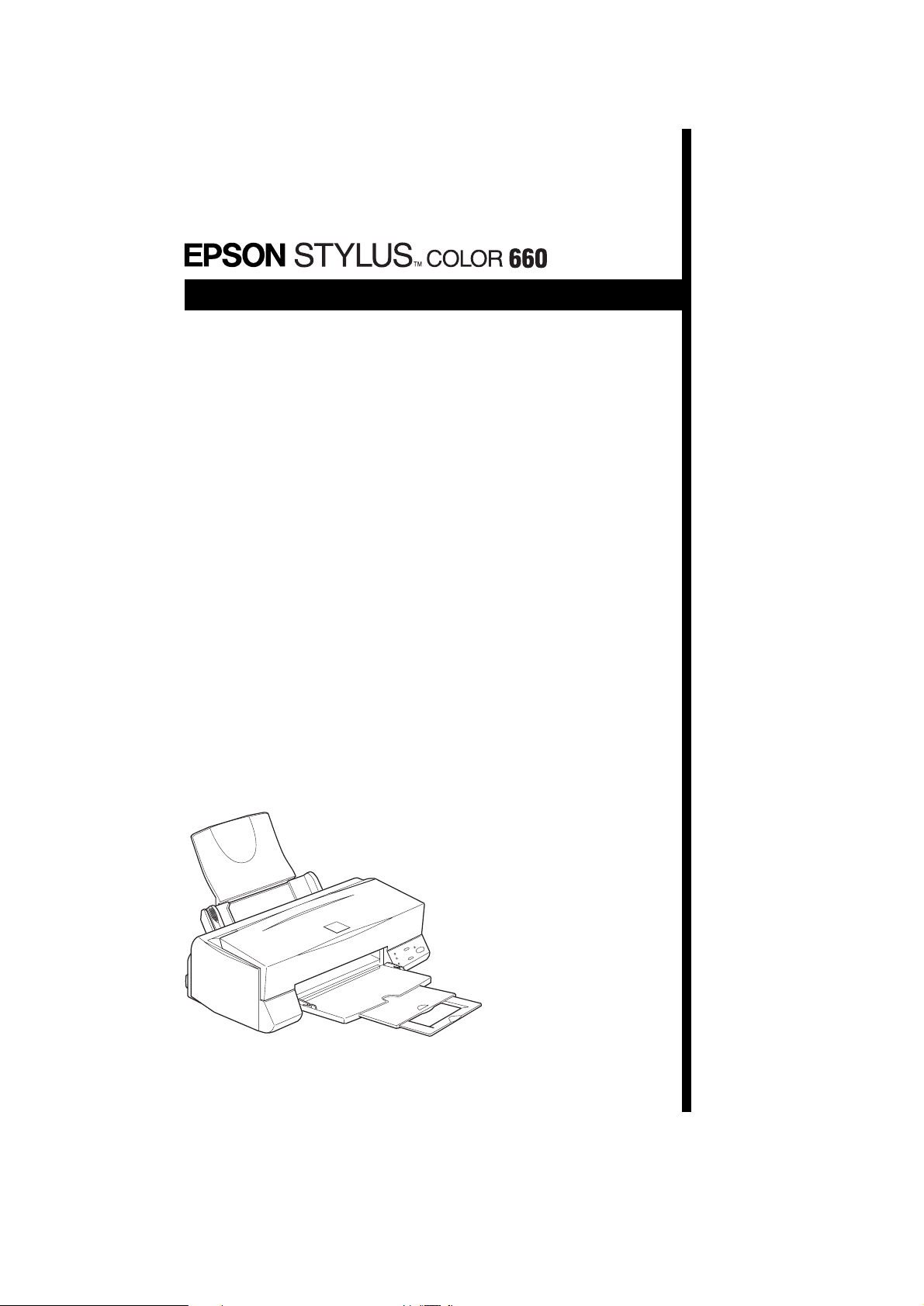
R4C511
short.bk Rev_C
A5 size
Цветной струйный принтер
Руководство по ежедневному использованию
R
Pass 3
1
Page 2
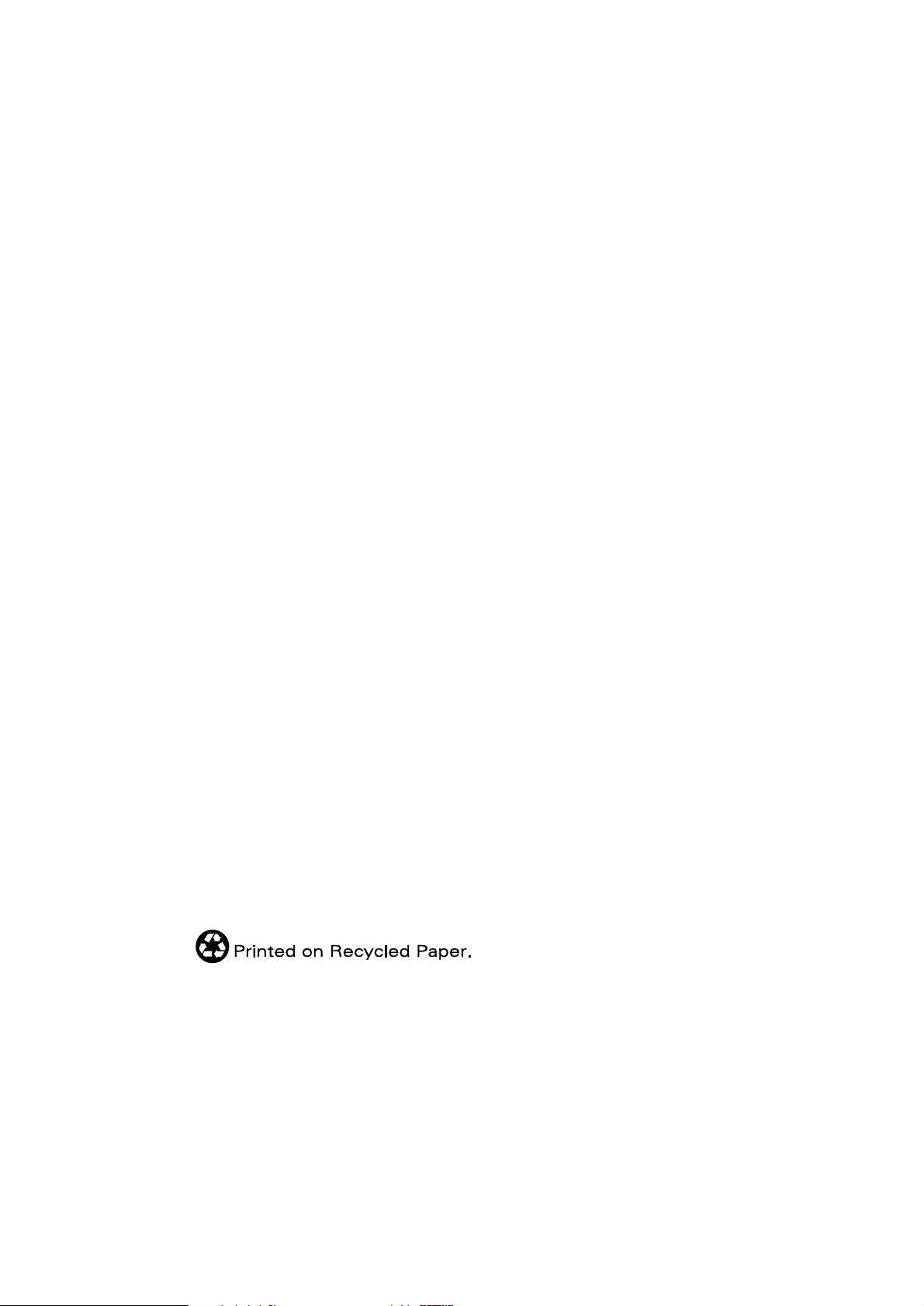
Охраняется авторским правом. Никакая часть данной публикации не может быть
воспроизведена, записана в поисковой системе или перенесена в любой форме и любыми
средствами, в том числе электронными, механическими, фотографическими,
записывающими или иными без предварительного письменного разрешения от фирмы
SEIKO EPSON CORPORATION. Содержащуюся в ней информацию можно использовать
только на этом принтере EPSON. Фирма EPSON не несет ответственности, если какая-то
часть данной информации будет применена на других принтерах.
Ни фирма SEIKO EPSON CORPORATION, ни ее филиалы не несут юридической
ответственности перед покупателем этого изделия или третьей стороной за повреждения и
убытки, которые несут покупатели или третья сторона в результате несчастного случая,
неправильного пользования изделием, его видоизменения или внесения в его конструкцию
модификаций, не предусмотренных инструкциями фирмы SEIKO EPSON CORPORATION
по эксплуатации и техническому обслуживанию, или (исключая США) за повреждения,
возникшие при строгом соблюдении правил фирмы SEIKO EPSON CORPORATION по
эксплуатации и обслуживанию оборудования.
Фирма SEIKO EPSON CORPORATION не несет юридической ответственности за
повреждения или неполадки, возникающие в результате использования дополнительных
устройств или расходных материалов, кроме обозначенных фирмой SEIKO EPSON
CORPORATION как Original EPSON Products (оригинальная продукция фирмы EPSON)
или EPSON Approved Products (продукция, сертифицированная фирмой EPSON).
EPSON является зарегистрированным товарным знаком, а EPSON ESC/P и EPSON Stylus
являются товарными знаками фирмы SEIKO EPSON CORPORATION.
Microsoft и Windows - зарегистрированные товарные знаки фирмы Microsoft Corporation.
Общее уведомление: Другие названия продуктов используются здесь лишь для идентификации и
могут быть товарными знаками их соответствующих правообладателей. Фирма EPSON не
претендует ни на какие права собственности по этим товарным знакам.
Copyright © 1999 by SEIKO EPSON CORPORATION, Nagano, Japan.
Page 3
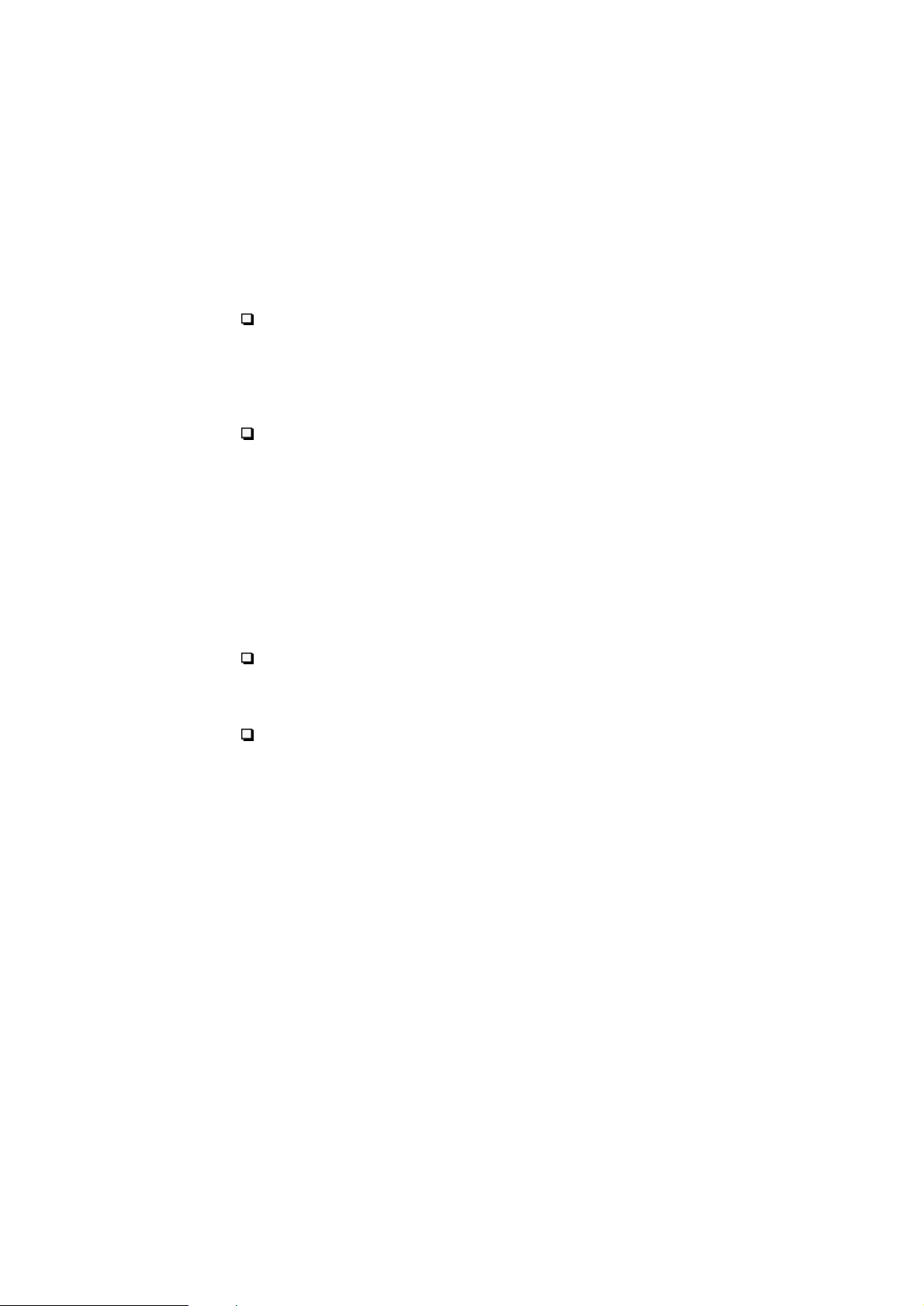
Где искать информацию
Руководство по установке
Данное руководство поможет вам установить ваш принтер и
начать его эксплуатацию. Оно содержит информацию по
установке вашего принтера и установке программного
обеспечения.
Руководство по ежедневному использованию
Это руководство содержит информацию для ежедневного
использования принтера. В него включены также рекомендации
по поиску и устранению неисправностей и информация для
поддержки покупателей.
Онлайновые руководства, находящиеся на CD-ROM
Руководства, находящиеся на CD-ROM, который входит в комплект
поставки принтера, помогут вам расширить ваши знания о вашем
принтере и о цветной печати. Для просмотра этих руководств вы
должны предварительно установить на вашем компьютере webбраузер. Более подробная информация об использовании этого CDROM приведена в прилагаемом к CD-ROM буклете.
Справочное Предоставляет подробную информацию об
Руководство установках программного обеспечения
принтера, о печати на специальной бумаге,
об обслуживании и о решении проблем.
Руководство по Содержит примеры изображений, объяснения
работе с цветом и информацию о поиске и устранении
неисправностей. Эта информация поможет
вам найти ответы на вопросы, относящиеся
к формированию и печати цветных
изображений.
Page 4
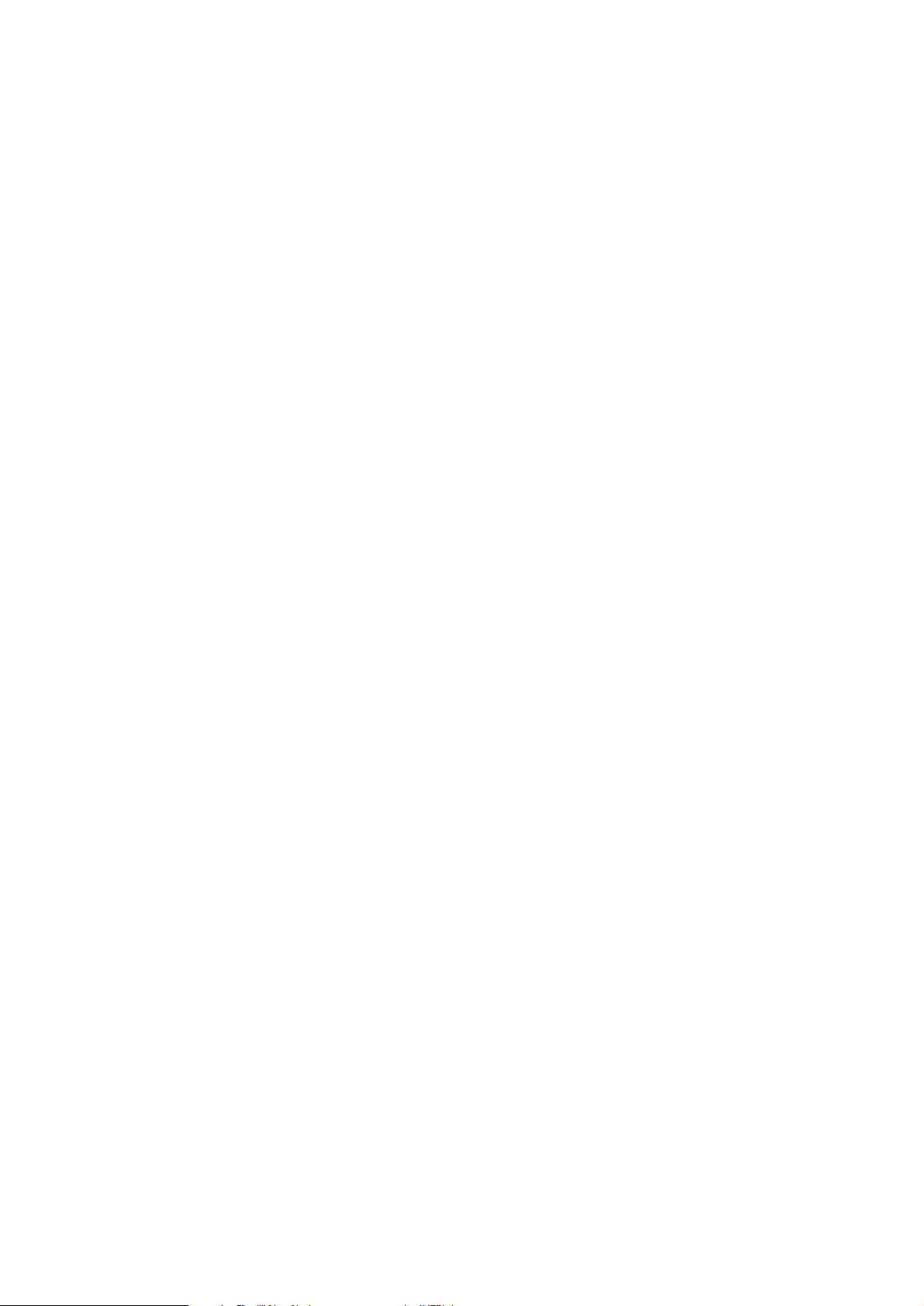
Декларация соответствия
Согласно инструкциям ISO/IEC Guide 22 и EN 45014
Изготовитель: SEIKO EPSON CORPORATION
Адрес: 3-5, Owa 3-chome, Suwa-shi,
Nagano-ken 392 Japan
Представитель: Московское представительство
Адрес: 123610, Москва, Краснопресненская наб., 12,
Центр международной торговли, офис 508.
Заявляет о том, что изделие:
Наименование: Струйный принтер
Модель: Ð954À
Соответствует следующим директивам и нормам:
Директива 89/336/EEC:
EN 55022, Класс B
EN 61000-3-2
EN 61000-3-3
EN 50082-1
IEC 801-2
IEC 801-3
IEC 801-4
Директива 73/23/EEC:
EN60950
Сентябрь 1999 г.
H. Horiuchi
Президент EPSON EUROPE B.V.
Page 5

Содержание
Указания по технике безопасности ........................... 1
Важные инструкции по технике безопасности.............................. 1
Некоторые меры предосторожности .............................................. 2
Соответствие принципам энергосбережения ENERGY STAR .... 4
Для пользователей Российской Федерации ................................... 4
Предупреждения, предостережения и примечания....................... 5
Компоненты принтера и их функции .......................... 7
Компоненты принтера и функции панели управления ................ 7
Загрузка специальной бумаги .................................... 9
Загрузка специальной бумаги и других носителей ........................ 9
Загрузка конвертов ........................................................................... 11
Печать в Windows ............................................................ 13
Введение в программное обеспечение принтера........................... 13
Внесение изменений в установки драйвера принтера .................. 14
Получение информации с помощью онлайновой справки .......... 22
Печать на Macintosh ....................................................... 23
Введение в программное обеспечение принтера........................... 23
Внесение изменений в установки драйвера принтера .................. 23
Замена чернильных картриджей ............................... 32
Обслуживание ............................................................... 38
Проверка сопел печатающей головки ............................................ 38
Чистка печатающей головки ........................................................... 41
Выравнивание печатающей головки .............................................. 43
Page 6
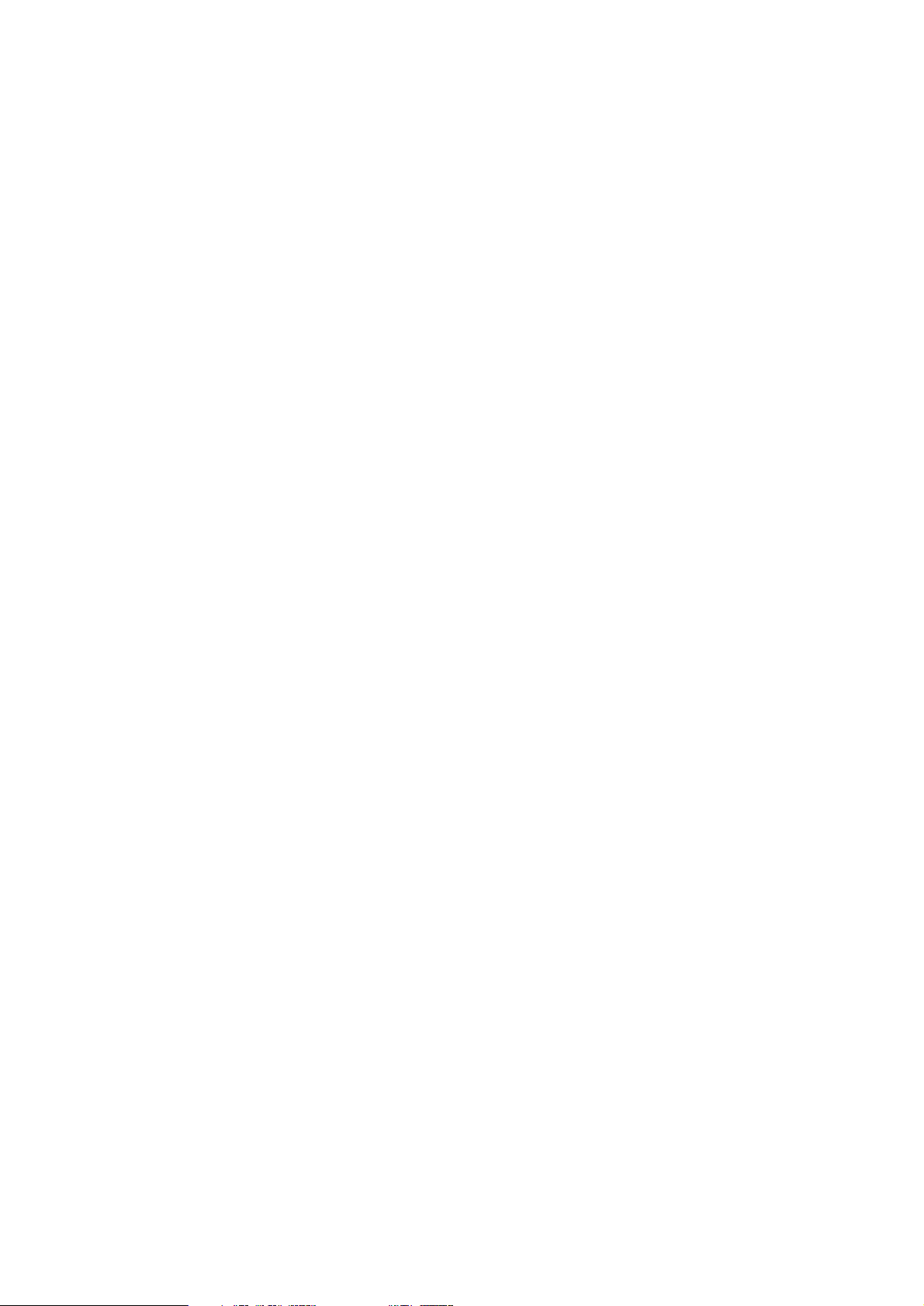
Поиск и устранение неисправностей ....................... 45
Индикаторы ошибок ........................................................................ 45
Типичные проблемы и их решения ................................................ 47
Отмена печати .................................................................................. 49
Куда обращаться за помощью ......................................................... 51
Дополнительные принадлежности и расходные
материалы....................................................................... 52
Page 7

Указания по технике безопасности
Важные инструкции по технике безопасности
Перед тем, как начать эксплуатацию вашего принтера прочтите все
приведенные ниже инструкции. Следуйте всем предупреждениям и
указаниям, нанесенным на принтер.
Не закрывайте щелей и отверстий в корпусе принтера. Не
засовывайте в них посторонних предметов.
Следите за тем, чтобы внутрь принтера не попала жидкость.
Применяйте только такой источник электропитания, который
указан в табличке электрических параметров на корпусе
принтера.
Подключайте всю аппаратуру к правильно заземленным
электрическим розеткам. Избегайте розеток в общей сети с
фотокопировальными машинами и кондиционерами, которые
периодически включаются и выключаются.
Не используйте электрические розетки, которые управляются
настенными выключателями или автоматическими таймерами.
Следите за тем, чтобы вся компьютерная система находилась на
достаточном расстоянии от таких потенциальных источников
электромагнитных волн, как громкоговорители или базовые
блоки радиотелефонов.
Не пользуйтесь поврежденным или потертым сетевым шнуром.
При включении принтера через удлинитель проверьте, чтобы
общая нагрузка от всех потребителей на этот удлинитель не
превышала нагрузки, допускаемой по току. Суммарный ток,
потребляемый всеми аппаратами, включенными в общую
настенную розетку, не должен превышать номинального тока
настенной розетки.
Не пытайтесь самостоятельно обслуживать принтер.
Page 8

При следующих обстоятельствах немедленно отключите принтер
от сети и обратитесь к аттестованным специалистам по
обслуживанию:
Поврежден сетевой кабель или его вилка; внутрь принтера
попала жидкость; принтер уронили или повредили его корпус;
принтер плохо работает или явно ухудшились параметры его
работы.
Для защиты данного принтера от короткого замыкания и от
скачков тока его следует включать в электрическую розетку,
защищенную предохранителем на 16 А.
Некоторые меры предосторожности
При использовании принтера
Во время печати не засовывайте руку внутрь принтера и не
прикасайтесь к чернильным картриджам.
Не передвигайте печатающую головку руками, так как вы
можете поломать принтер.
Всегда выключайте принтер с помощью клавиши выключения
питания P . При нажатии этой клавиши индикатор питания P
вспыхнет и потом погаснет. Не выдергивайте сетевой кабель
принтера из розетки и не отключайте от розетки питание до тех
пор, пока не перестанет мигать индикатор питания P .
Перед транспортировкой принтера убедитесь, что печатающая
головка находится в исходной (самой правой) позиции и что
чернильные картриджи правильно установлены.
Page 9

При обращении с чернильными картриджами
Храните чернильные картриджи в местах, недоступных для
детей. Не позволяйте детям пить из чернильного картриджа или
играть с ним.
При попадании чернил на кожу вымойте загрязненное место
водой с мылом. Если чернила попали в глаза, немедленно
промойте их водой.
Не встряхивайте чернильный картридж, так как это может
привести к вытеканию чернил.
Устанавливайте чернильный картридж сразу же после того, как
вынете его из упаковки. Если распакованный картридж
длительное время не будет использоваться, то это может
привести к ухудшению качества печати.
После установки чернильного картриджа не открывайте
прижимную планку и не вынимайте чернильный картридж, если
только вы не собираетесь его заменить. В противном случае
картридж может выйти из строя.
Не используйте чернильный картридж после даты, указанной на
его коробке. Для достижения наилучших результатов
используйте чернильные картриджи в течение шести месяцев
после их установки.
Не разбирайте чернильные картриджи и не пытайтесь снова
заправить их, так как это может привести к поломке печатающей
головки.
При выборе места для принтера
Устанавливайте принтер на ровную устойчивую поверхность,
площадь которой превышает размеры принтера. Принтер будет
плохо работать, если он будет шататься или будет наклонен под
углом.
При установке принтера избегайте мест с резкими изменениями
температуры или влажности. Следите за тем. чтобы на принтер
не попадал прямой солнечный свет, или просто сильный свет.
Держите принтер вдали от источников тепла.
Избегайте мест, где принтер может подвергнуться вибрациям
или ударам.
Для обеспечения достаточной вентиляции оставляйте около
принтера достаточно свободного места.
Page 10
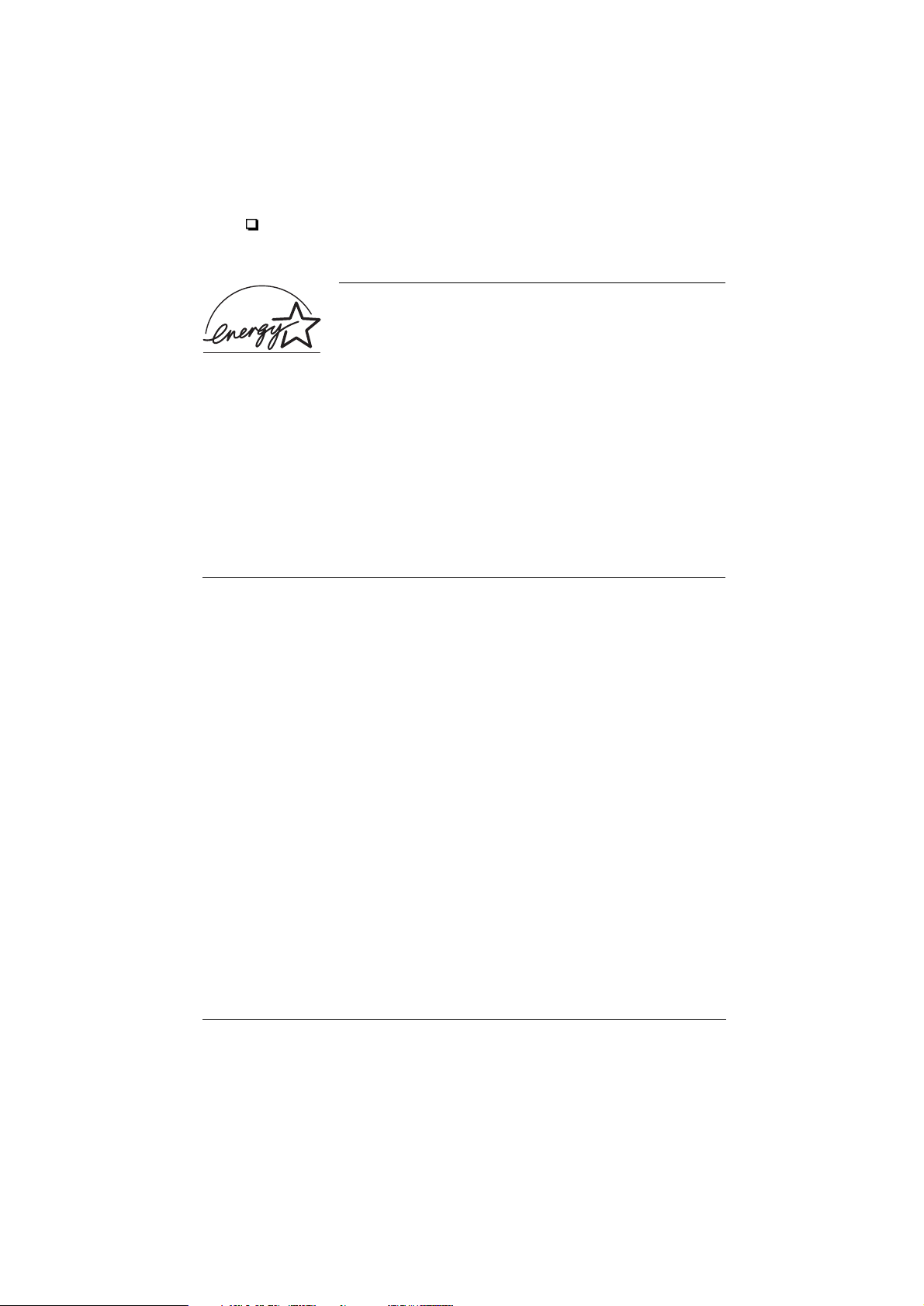
Размещайте принтер неподалеку от электрической розетки,
чтобы сетевой кабель можно было легко отключить.
Соответствие принципам
энергосбережения ENERGY STAR
Как член международной организации ENERGY STAR
фирма EPSON установила, что данное изделие
соответствует принципам энергосбережения ENERGY STAR.
Программа International ENERGY STAR Office Equipment
представляет собой добровольное партнерство предприятий,
выпускающих компьютеры и офисное оборудование, и нацелена на
разработку и выпуск энергосберегающей аппаратуры типа
персональных компьютеров, мониторов, принтеров, факсимильных и
копировальных аппаратов, чтобы уменьшить потребление
электроэнергии и тем самым снизить загрязнение атмосферы
электростанциями.
Для пользователей Российской Федерации
Использование дополнительной оснастки
Фирма SEIKO EPSON CORPORATION не несет юридической
ответственности за любые повреждения или неполадки,
возникающие в результате использования дополнительных устройств
или расходных материалов, кроме обозначенных фирмой SEIKO
EPSON CORPORATION как Original EPSON Products (оригинальная
продукция фирмы “EPSON”) или EPSON Approved Products
(продукция, сертифицированная фирмой “EPSON”).
Информация по технике безопасности
Предупреждение:
w
Данное устройство должно быть заземлено. На табличке,
прикрепленной на корпусе принтера, указано его номинальное
напряжение питания. Проверьте, что принтер подключен
именно к такому напряжению питания.
Page 11

Важно:
Провода сетевого ввода в принтер имеют изоляцию следующих цветов:
Желто-зеленый — Земля
Синий — Нейтральный
Коричневый — Под напряжением
Если необходимо подсоединить вилку сетевого шнура:
Так как маркировка изоляции проводов у сетевого шнура может не
соответствовать цветной маркировке контактных клемм внутри
вилки, действуйте следующим образом:
Желто-зеленый провод следует подключать внутри вилки к клемме с
буквой E или с символом заземления (G ).
Синий провод подсоедините к клемме с буквой N.
Коричневый провод подсоедините к клемме с буквой L.
При повреждении вилки замените сетевой шнур целиком или
обратитесь за технической помощью к квалифицированному
электрику.
Перегоревшие предохранители заменяйте предохранителями
соответствующего размера и номинала по току.
Предупреждения, предостережения
и примечания
Предупреждениям
w
c
Примечания
содержат важную информацию и полезные советы по работе с вашим
принтером.
необходимо следовать во избежание телесных травм.
Предостережениям
надо уделять внимание, чтобы избежать повреждения
оборудования.
Page 12
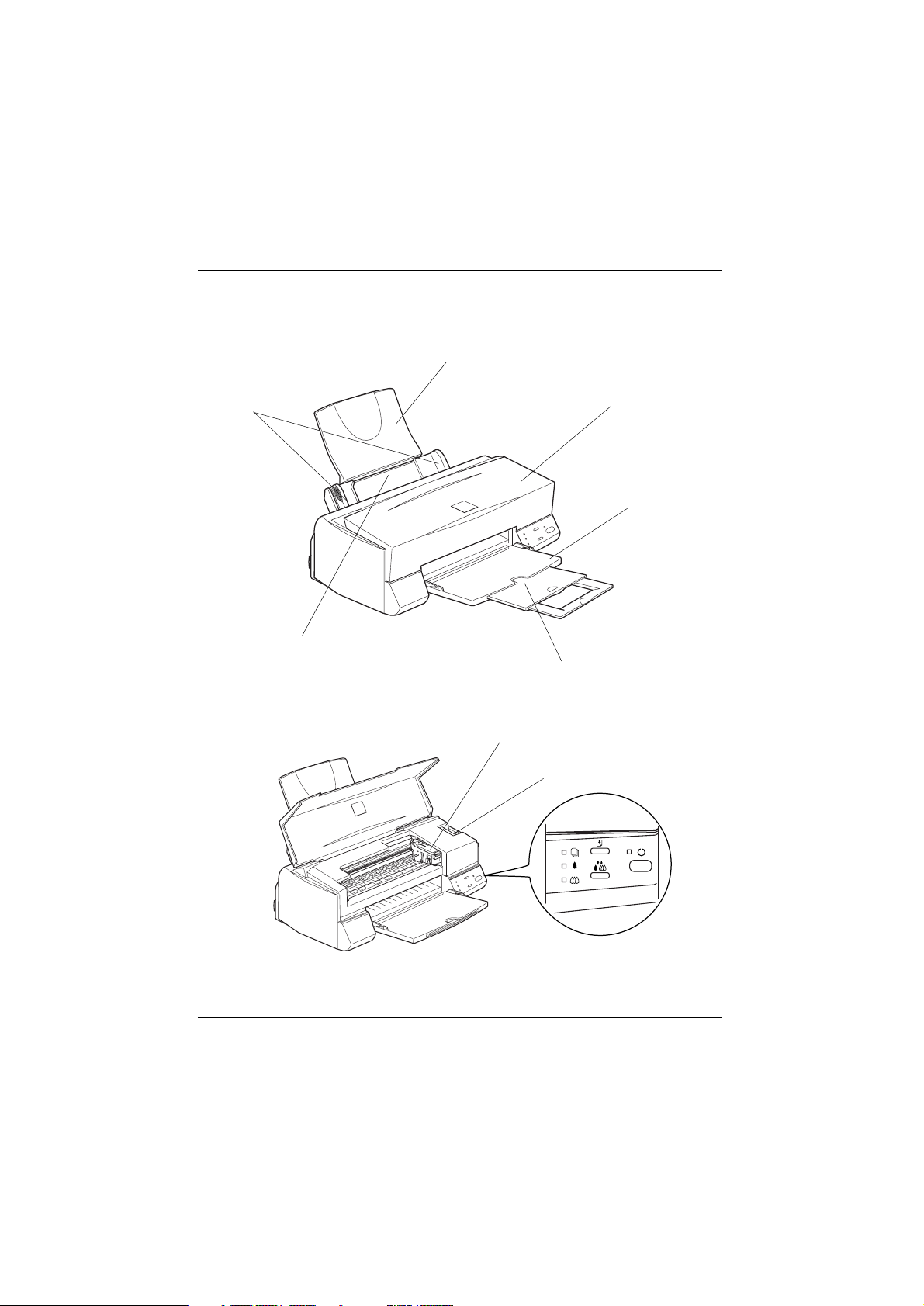
Компоненты принтера и их функции
Компоненты принтера и функции панели
управления
подставка для бумаги
боковые
направляющие
автоподатчик листов
крышка принтера
выходной лоток
удлинитель выходного лотка
прижимные планки картриджей
регулировочный рычаг
панель управления
Page 13
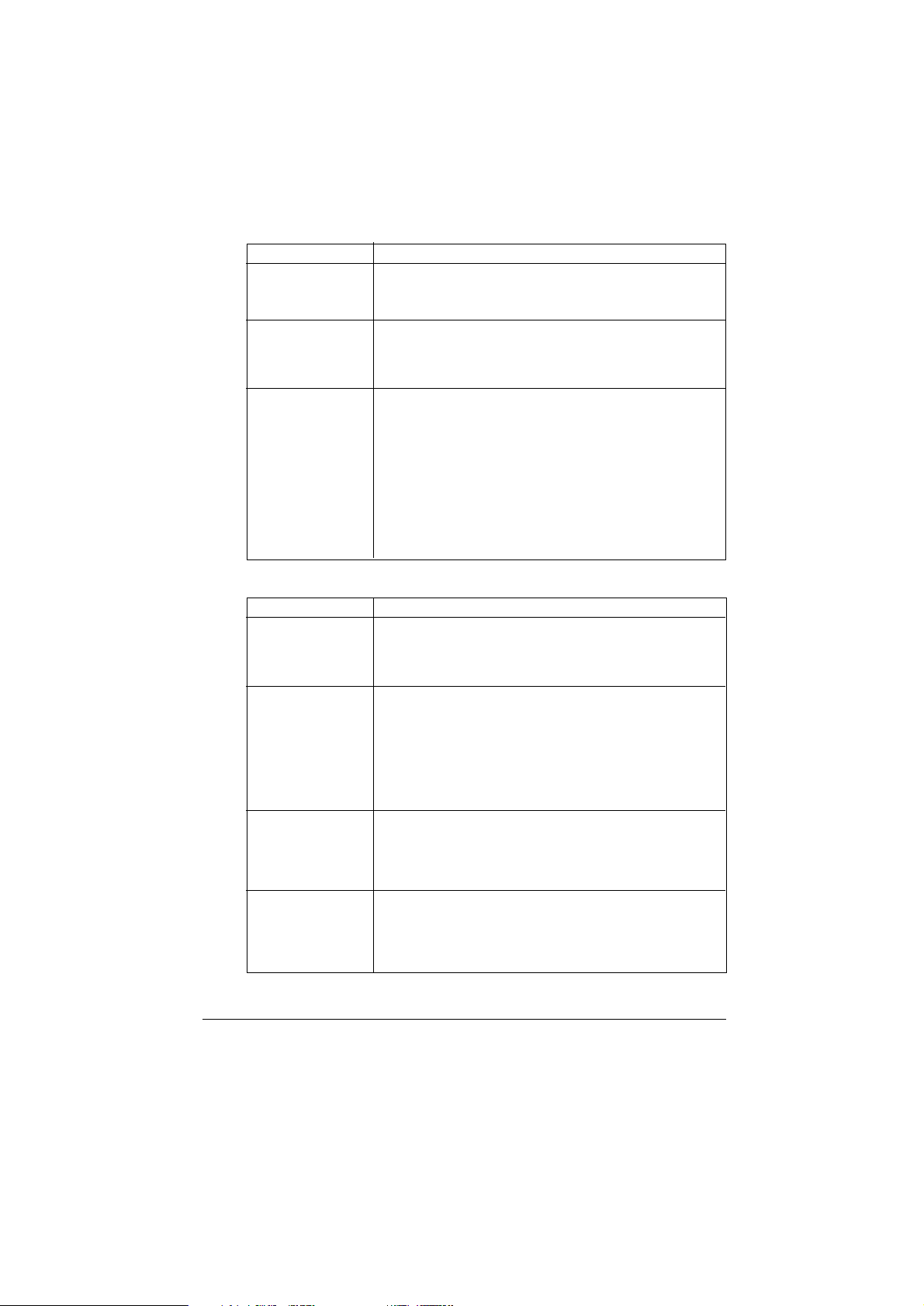
Клавиши
Клавиши Функции
Power (Питание) Включает и выключает принтер.
P
Load/Eject Загружает или извлекает бумагу, если ее нажать и
(Загрузка/Удаление) отпустить в течение двух секунд.
E
Clearing (Чистка)
R
Очищает буфер принтера, если при включенном питании
ее нажать дважды.
Возобновляет печать, если ее нажать и отпустить после
того, как появилось сообщение об отсутствии бумаги.
Если эту клавишу ее нажать и удержать в нажатом
положении 3 секунды, когда мигает или непрерывно горит
хотя бы один из индикаторов отсутствия черных B или
цветных A чернил, то печатающая головка переместится в
положение для замены чернильных картриджей.
Возвращает печатающую головку в исходное положение
после замены чернильных картриджей.
Если эту клавишу ее нажать и удержать в нажатом
положении 3 секунды при выключенных индикаторах
отсутствия черных B или цветных A чернил, то
выполняется процедура чистки печатающей головки.
Световые индикаторы
Индикатор Состояние принтера
Power (Питание) Горит, когда принтер включен.
P
Paper out Горит, когда в принтере кончилась бумага. Загрузите
(Нет бумаги) бумагу в податчик бумаги, после чего нажмите на клавишу
S
Black ink out Мигает, когда в черном чернильном картридже
(Кончились
черные чернила)
B
Color ink out Мигает, когда в цветном чернильном картридже
(Кончились
цветные чернила)
A
Мигает, когда происходит прием данных, печать, замена
чернильного картриджа, заправка печатающей головки
чернилами или чистка печатающей головки.
E load/eject (загрузка/удаление), чтобы возобновить
печать.
Мигает, когда бумагу замяло. Удалите из податчика всю
бумагу, после чего снова загрузите бумагу в податчик.
Если индикатор по-прежнему будет мигать, то выключите
принтер и аккуратно удалите из него всю бумагу.
почти не осталось чернил.
Горит, когда в черном чернильном картридже кончились
чернила. Замените черный чернильный картридж
(S020187).
почти не осталось чернил.
Горит, когда в цветном чернильном картридже кончились
чернила. Замените цветной чернильный картридж
(S020191).
Page 14

Загрузка специальной бумаги
Загрузка специальной бумаги и других
носителей
Вы можете печатать на самых разных специальных носителях,
включая бумагу для струйных принтеров, глянцевую пленку
фотографического качества, фотобумагу, прозрачные пленки,
конверты, почтовые открытки и самоклеющиеся листы.
При загрузке специальной бумаги, поставляемой EPSON, в первую
очередь прочтите информационные листки, которые вложены в
каждую упаковку специального носителя. Кроме того, учитывайте
приведенные ниже советы. Более подробную информацию об
использовании таких носителей вы можете получить в онлайновом
Справочном Руководстве в разделе “Использование бумаги”.
Каждый раз при загрузке носителя в податчик бумаги следите за
тем, чтобы бумага была заправлена печатной стороной вверх. О
том, какая именно поверхность носителя является печатной, вы
можете узнать в информационных листках, которые вложены в
упаковку специального носителя. Чтобы было легче определить
правильное направления загрузки бумаги, у каждого листа
некоторых носителей отрезан один уголок, как это показано на
приведенном ниже рисунке.
Отрезанный уголок
Печатной
стороной
вверх
Убедитесь, что вся заправленная стопа бумаги находится под
меткой в виде стрелки, которая находится на внутренней
стороне левой направляющей бумаги.
Page 15
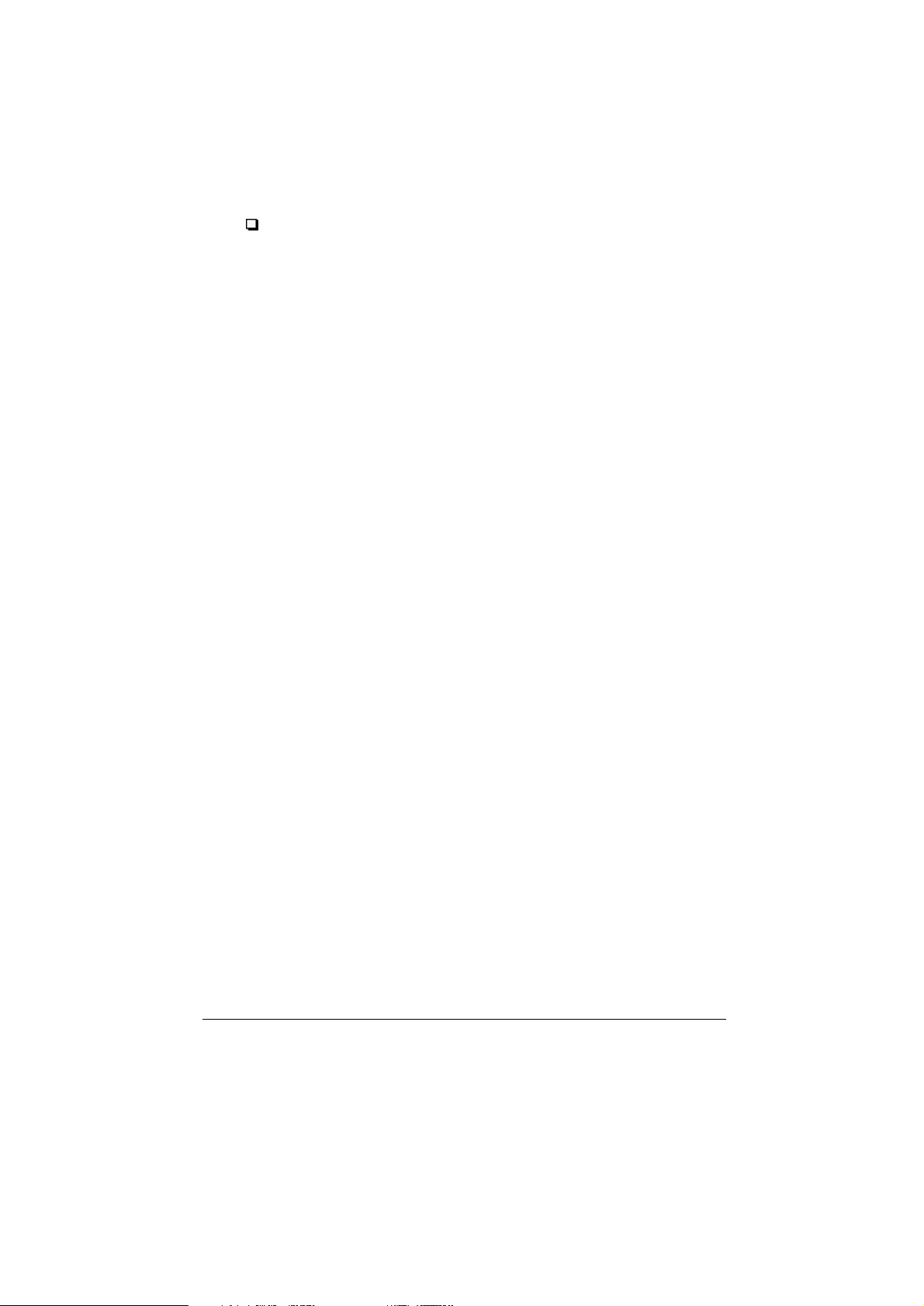
Сведения о загрузочной емкости для конвертов и специальных
носителей, выпускаемых EPSON, приведены ниже.
Конверты До 10 конвертов.
Примечание:
Если общая толщина стопы конвертов
превышает 10 мм., то перед загрузкой с
силой нажмите на каждый конверт.
360 dpi Ink Jet Paper До метки в виде стрелки, находящейся на
и Photo Quality Ink
Jet Paper
Photo Quality Ink Jet Card, До 30 почтовых открыток. Под карточки
Ink Jet Note Card и
Ink Jet Greeting Card
внутренней стороне левой направляющей
бумаги.
всегда подкладывайте прилагаемый лист
подложки*
Photo Quality Glossy Film Для достижения наилучших результатов
Ink Jet Transparencies До 30 прозрачных пленок. Под стопу
Photo Quality Self Adhesive Sheet По одному листу за раз.
Photo Paper До 20 листов фотобумаги формата 4½ 6
Photo Stickers 16 и Photo Stickers 4 По одному листу за раз. Под стопу
Panoramic Photo Paper По одному листу за раз.
и Iron-on Cool Peel
Transfer Paper
нужно загружать по одному листу за раз.
Под глянцевую пленку надо всегда
подкладывать лист подложки* или лист
простой бумаги.
Если вы хотите загрузить несколько листов
сразу, то загружайте не более 20 листов и
установите минимальный размер верхнего
поля страницы 30 мм.
прозрачных пленок всегда подкладывайте
лист простой бумаги.
дюймов (примерно 10 ½ 15 см.). Под стопу с
фотобумагой всегда подкладывайте лист
подложки.
Фотобумагу формата 200 х 300 мм. можно
заправлять только по одному листу за раз.
фотонаклеек всегда подкладывайте
прилагаемые листы подложки А и В.
Page 16

Matte Paper-Heavyweight До 20 листов. Под стопу Matte Paper-
* Следите за тем. чтобы не печатать на листах подложки, загружаемых под
специальными носителями.
Heavyweight всегда подкладывайте лист
подложки*.
О чистящих листах специальных носителей
В этом принтере нельзя использовать чистящие листы, которые
входят в комплект поставки специальных носителей EPSON. Для
принтера данного типа не требуются функции чистки, выполняемые
такими листами, а сами эти листы могут замяться в принтере.
Загрузка конвертов
При печати на конвертах нужно учитывать следующее:
В податчик бумаги можно загружать до 10 конвертов.
Примечание:
Конверты сильно различаются по качеству фальцовки и толщине.
Если общая толщина стопы конвертов превышает 10 мм., то перед
загрузкой с силой нажмите на каждый конверт.
Установите регулировочный рычаг в положение “+”. Для этого
нужно открыть крышку принтера и перевести рычаг.
Примечание:
После того, как вы окончите печатать на конвертах не
забудьте перевести регулировочный рычаг назад в положение
“0”, которое для него является нормальным положением. Если
вы оставите рычаг в положении “
носителях в изображениях могут появиться нежелательные
промежутки.
Когда регулировочный рычаг находится в положении “+”, то
нужно убедиться, что в диалоговом окне Advanced
(Дополнительно) драйвера принтера установка High
Speed(Печать с высокой скоростью) выключена (Off). Для
того, чтобы задать для этой опции значение Off, вам
возможно придется изменить и установку Print Quality
(Качество печати).
+”, то при печати на других
Page 17

Загружайте конверты таким образом, чтобы закрывающийся
клапан конверта был внизу и чтобы сторона с закрывающимся
клапаном была внизу, как это показано на приведенном ниже
рисунке.
Можно
использовать
конверты
следующих
форматов: No. 10,
DL, C6
Не используйте сложенные или искривленные конверты. Перед
загрузкой конвертов убедитесь, что их клапаны закрыты.
Избегайте также использования слишком тонких конвертов они могут искривиться в процессе печати.
В драйвере принтера в установке Media Type (Тип носителя)
выберите Plain Paper (Обычная бумага).
Page 18
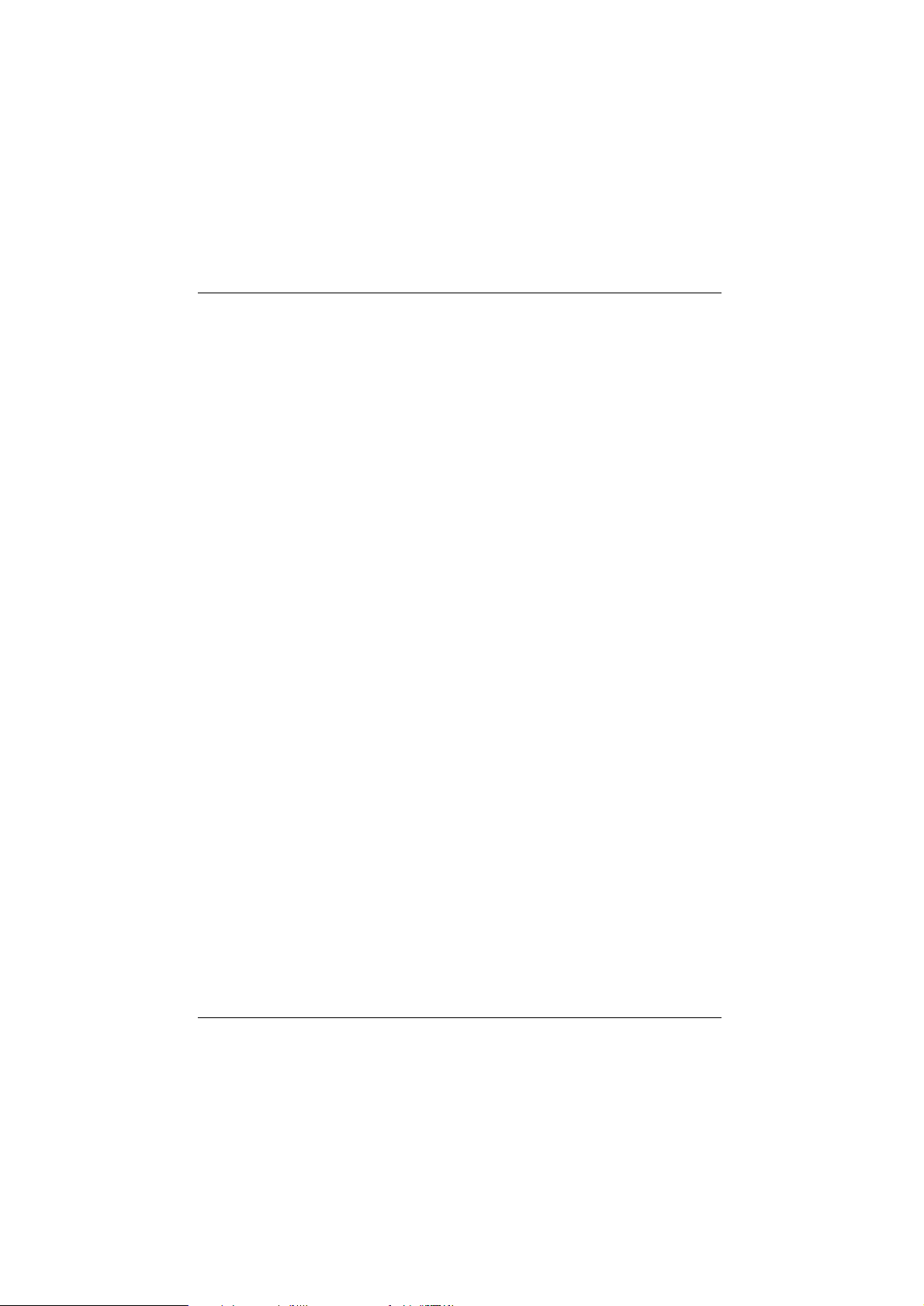
Печать в Windows
Введение в программное обеспечение
принтера
В комплект программного обеспечения принтера входит драйвер
принтера и утилиты принтера. Драйвер принтера позволяет вам выбирать
самые различные установки для получения максимальных результатов от
вашего принтера. Утилиты принтера помогают вам контролировать
работу принтера и поддерживать его в наилучшем состоянии.
Получение дополнительной информации
Информация об использовании драйвера принтера приведена в разделе
“Внесение изменений в установки драйвера принтера” на стр. 14.
Информация об использовании утилит принтера приведена в разделе
“Использование утилит принтера” в онлайновом Справочном
Руководстве.
Примечание:
Набор конкретных возможностей, доступных в программном
обеспечении принтера, зависит от используемой вами версии Windows.
Онлайновая справка предоставит вам дополнительную информацию
о программном обеспечении принтера. Указания по доступу к
онлайновой справке приведены в разделе “Получение информации
через онлайновую справку” на стр. 22.
Доступ к программному обеспечению принтера
Доступ к программному обеспечению принтера можно получить из
большинства приложений Windows или из меню Windows Start
(Пуск).
Когда вы получаете доступ к программному обеспечению принтера
из приложения Windows, то все сделанные вами установки будут
действовать только для используемого вами приложения.
Когда вы получаете доступ к программному обеспечению принтера
из меню пуск, то все сделанные вами установки будут действовать
для всех ваших Windows-приложений.
Page 19
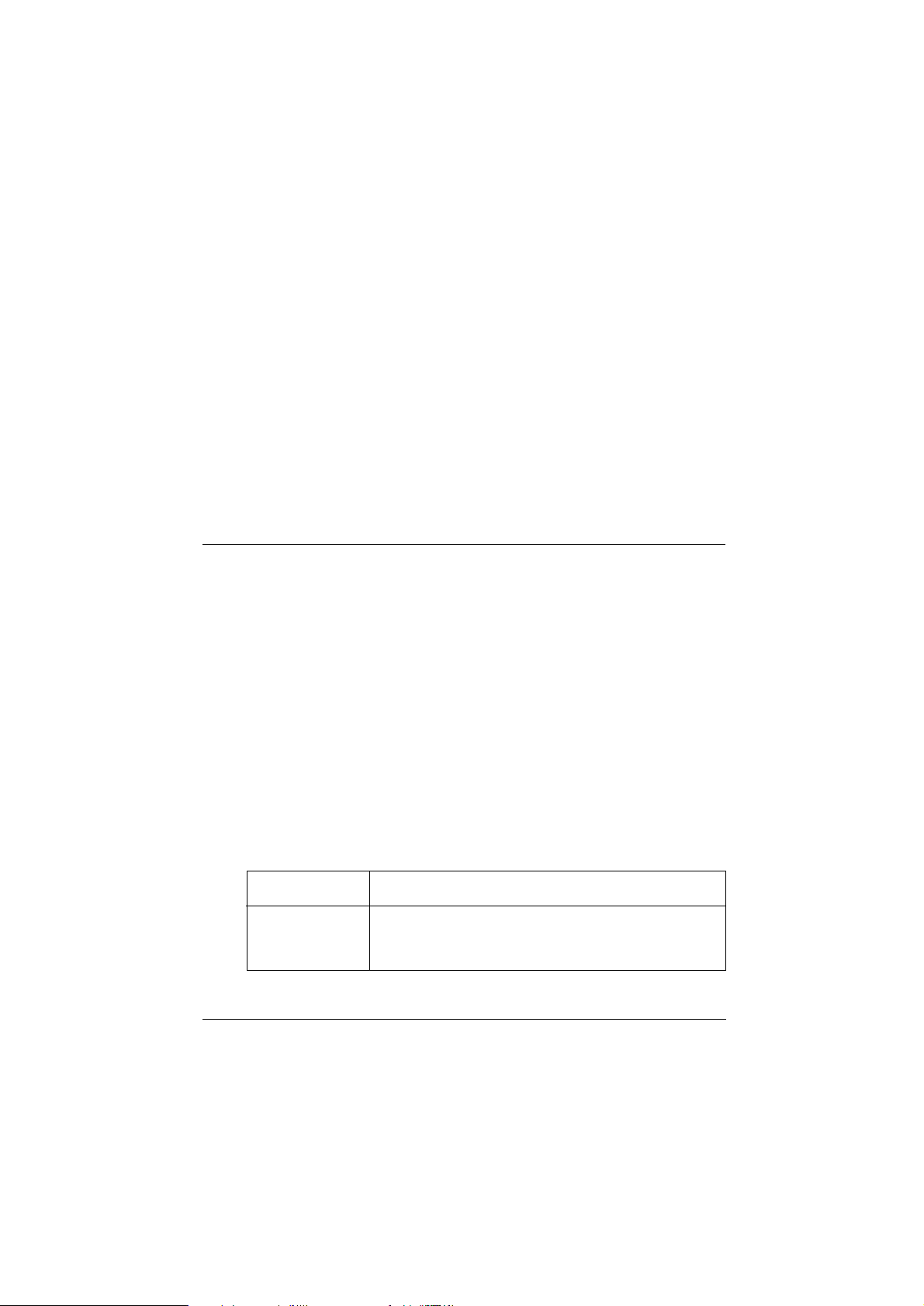
Из приложений Windows
Откройте меню File (Файл) и выберите Print (Печать) или Print Setup
(Параметры страницы). Потом щелкните на Printer (Принтер), Setup
(Настройка), Options (Дополнительно) или Properties (Свойства). (В
зависимости от используемого приложения возможно, что вам
придется щелкнуть на комбинации из этих клавиш.) Появится окно
программного обеспечения принтера.
Из меню Пуск
1. Щелкните на Start (Пуск), укажите на Settings (Настройка) и
щелкните на Printers (Принтеры).
2. Для Windows 95 и 98 выберите ваш принтер и в меню File
(Файл) щелкните на Properties (Свойства). Для Windows NT 4.0
выберите ваш принтер, потом в меню File (Файл) щелкните на
Document Defaults (Параметры документа по умолчанию).
Появится диалоговое окно программного обеспечения принтера.
Внесение изменений в установки драйвера
принтера
Программное обеспечение принтера позволяет задавать установки
для драйвера принтера с помощью следующих меню.
Main (Главное) Media Type (Тип носителя), Ink (Чернила), Mode
(Режим)
Paper (Бумага) Paper size (Формат бумаги), Copies (Число копий),
Orientation (Ориентация), Printable Area (Область
печати)
Layout (Макет) Reduce/Enlarge (Уменьшить/Увеличить), Print
Layout (Параметры страницы), Watermark
(Водяные знаки)
Параметры Mode (Режим) меню Main (Главное) позволяют вам
задавать четыре уровня управления драйвером принтера, как это
показано ниже.
Automatic Самый быстрый и простой способ начать печать.
(Автоматически) См. раздел “Использование режима Automatic” на стр. 18.
Photo Enhance Позволяет вам задавать различные установки для
(Расширенный коррекции печатаемых изображений. Эти установки
для фотографий) специально предназначены для печати фотографий. См.
раздел “Использование режима Photo Enhance на стр. 19.
Page 20

Custom Позволяет выбрать из списка готовых сочетаний установок
(Пользовательский) такую настройку, которая лучше всего подходит для
Advanced Позволяет задавать такие установки, которые будут в
(Дополнительно) наибольшей степени соответствовать вашим конкретным
подготовленного к печати документа. Вы можете и сами
добавлять в этот список свои настройки. См. раздел
“Использование режима Custom” на стр. 20.
требованиям. Эти установки вы можете добавлять в список
Custom Settings (Пользовательские установки).
Кроме задания групп установок, влияющих на общее качество
печати, вы можете модифицировать отдельные параметры стиля
печати и макета страницы. Для этого используются меню Paper
(Бумага) и Layout (Макет).
Задание установки Media Type
Установка Media Type (Тип носителя) определяет доступность других
установок, поэтому вы всегда должны начинать задание установок
именно с этой установки.
В меню Main (Главное) выберите такую установку Media Type,
которая соответствует бумаге, загруженной вами в принтер. В
приведенном ниже списке найдите бумагу, которая соответствует
установке Media Type (показана более крупными буквами). Для
некоторых видов бумаги вы сможете выбирать из нескольких
установок Media Type.
Page 21
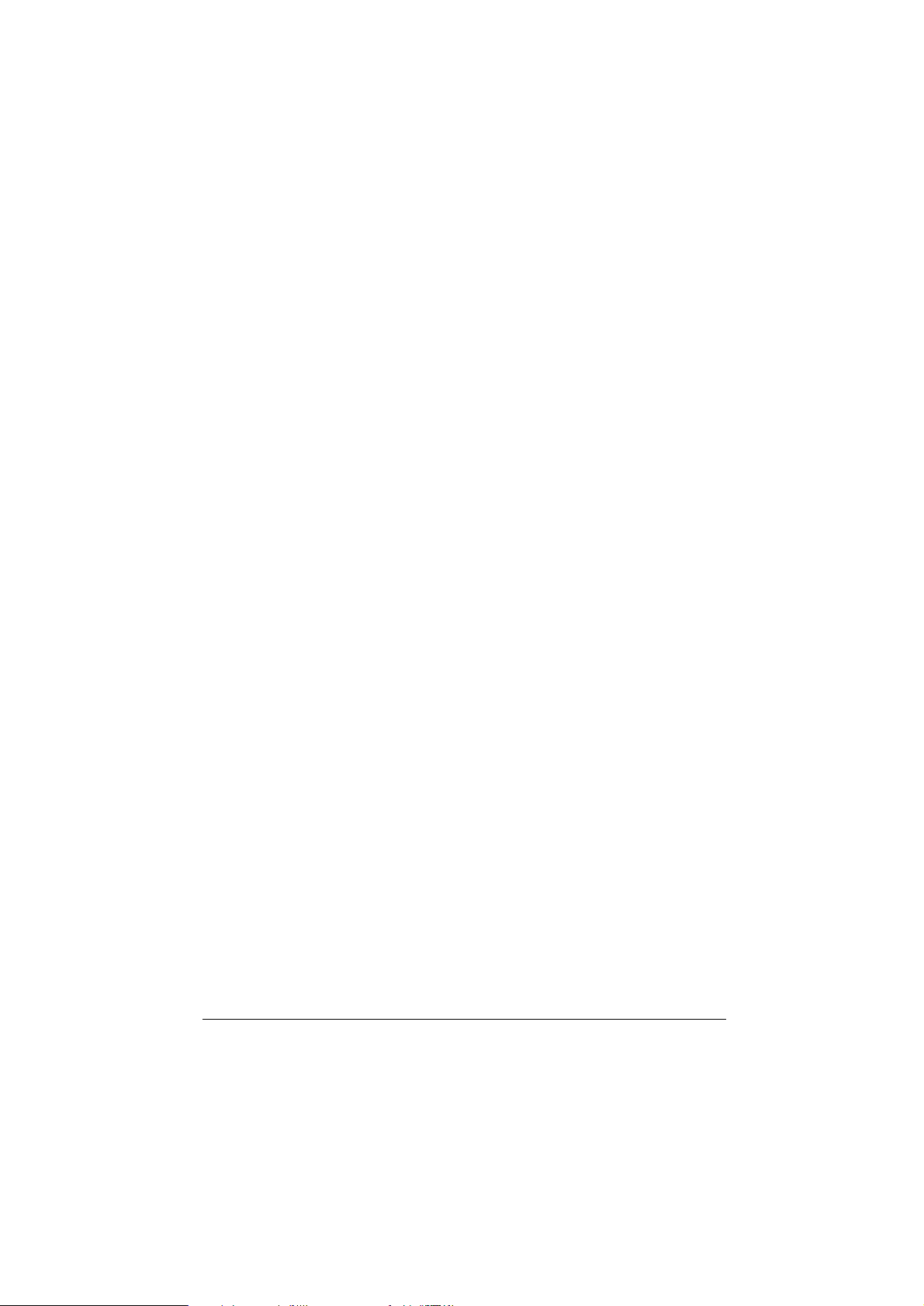
Обычная бумага
Обычная бумага
Конверты
EPSON Premium Ink Jet Paper (A4) S041214
(Бумага EPSON Premium для струйных принтеров)
360 dpi Ink Jet Paper (Бумага для струйных принтеров
с разрешением 360 точек на дюйм)
EPSON 360 Ink Jet Paper (A4) S041059
EPSON 360 Ink Jet Paper (Letter) S041060
EPSON Iron-On Cool Peel Transfer Paper (A4) S041154
(Бумага с термопереносом изображения)
EPSON Iron-On Cool Peel Transfer Paper (Letter) S041153
S041025
S041028
S041155
Photo Quality Ink Jet Paper (Бумага
для струйных принтеров фотографического качества)
EPSON Photo Quality Ink Jet Paper (A4) S041061
EPSON Photo Quality Ink Jet Paper (Letter) S041062
EPSON Photo Quality Ink Jet Paper (Legal) S041067
EPSON Photo Quality Ink Jet Card (A6) (Открытки S041054
для струйных принтеров фотографического качества)
EPSON Photo Quality Ink Jet Card (5 ½ 8") S041121
EPSON Photo Quality Ink Jet Card (8 ½ 10") S041122
EPSON Photo Quality Self Adhesive Sheet (A4) (Самоклеющийся S041106
лист фотографического качества)
EPSON Ink Jet Note Cards A6 (with envelopes) S041147
(открытки для струйных принтеров с конвертами)
EPSON Ink Jet Greeting Cards 5 ½ 8" (with envelopes) S041148
(поздравительные открытки для струйных принтеров с конвертами)
EPSON Ink Jet Greeting Cards 8 ½ 10" (with envelopes) S041149
S041026
S041029
S041048
Page 22

Photo Paper (фотобумага)
EPSON Photo Paper (A4) S041140
EPSON Photo Paper (Letter) S041141
EPSON Photo Paper (4 ½ 6") S041134
EPSON Photo Paper (100 ½ 150 мм.) S041255
EPSON Photo Paper (200 ½ 300 мм.) S041254
EPSON Panoramic Photo Paper (210 ½ 594 мм.) S041145
(панорамная фотобумага)
EPSON Photo Paper Cards (A4) (открытки из фотобумаги) S041177
Photo Quality Glossy Film
(глянцевая пленка фотографического качества)
EPSON Photo Quality Glossy Film (A4) S041071
EPSON Photo Quality Glossy Film (Letter) S041072
EPSON Photo Quality Glossy Film (A6) S041107
EPSON Photo Stickers 16 (A6) (фотонаклейки) S041144
EPSON Photo Stickers 4 (A6) S041176
Ink Jet Transparencies (прозрачные пленки
для струйных принтеров)
EPSON Ink Jet Transparencies (A4) S041063
EPSON Ink Jet Transparencies (Letter) S041064
Matter Paper-Heavyweight (плотная матовая бумага)
EPSON Matter Paper-Heavyweight (A4) S041256
EPSON Matter Paper-Heavyweight (Letter) S041257
Примечание:
Доступность различных специальных носителей зависит от страны
продажи.
S041258
S041259
Page 23

Использование режима Automatic
Когда в меню Main (Главное) выбран режим Automatic
(Автоматически), то драйвер принтера сам определяет все установки
печати, основываясь на текущих установках Media Type (Тип
носителя) и Ink (Чернила). Для задания установки Ink нужно
щелкнуть на Color (Цветная), если вы хотите печатать в цвете, или на
Black (Черно-белая), если вам нужна черно-белая печать или печать с
серыми полутонами. Задание установки Media Type описано в
разделе “Задание установки Media Type” на стр. 15.
Примечание:
В зависимости от того, какой носитель вы выбрали в списке Media
Type (если выбран режим Automatic), в окошке Mode (Режим)
появится линейка с ползунком, позволяющая выбирать между
Quality (Качество) и Speed (Скорость). Если для вас качество
важнее, чем скорость, то нужно выбрать Quality.
Большинство приложений Windows позволяют задавать формат
бумаги и макет страницы, подавляющие аналогичные установки в
драйвере принтера. Однако, если ваше приложение не задает
такие установки, то вы должны проверить эти установки в меню
Paper (Бумага) драйвера принтера.
Page 24

Использование режима Photo Enhance
Режим Photo Enhance (расширенный для фотографии) позволяет
задавать различные установки для коррекции печатаемых
изображений. Вы можете применить эти установки к вашим
изображениям до того, как начнете их печатать. Этот режим не
изменяет ваши исходные данные.
При печати фотографий, полученных с помощью цифровой
фотокамеры, вы можете также поставить флажок в клетку Digital
Camera Correction (коррекция для цифровой фотокамеры). Это
позволит придать печатаемым изображениям более естественный вид
и сделать их похожими на фотографии, полученные с помощью
обычных пленочных фотоаппаратов.
Примечание:
Это режим доступен только при цветной печати.
Печать с помощью режима Photo Enhance требует больше времени
на печать (это также зависит от параметров используемого
компьютера) и увеличивает объем данных, требуемых для вашего
изображения.
Режим Photo Enhance позволяет задать следующие установки.
Standard Стандартная коррекция изображений для большинства
(стандартный) фотографий. Сначала попробуйте эту установку.
People (люди) Улучшает телесные цвета. Лучше всего подходит для
Nature (природа) Лучше всего подходит для фотографий на открытом
Soft focus Делает ваши фотографии похожими на то, как будто их
(мягкий фокус) делали с помощью мягко рисующего объектива.
Sepia (сепия) Накладывает на ваши фотографии оттенок сепии.
фотографий людей.
воздухе. Фотографии гор, небес и океанов.
Page 25

Использование режима Custom
Режим Custom (Пользовательский) позволяет выбрать из списка
готовых сочетаний установок, ориентированных на печать текста и
графики, а также для использования метода цветового соответствия.
Кроме того, вы можете создавать свои собственные сочетания
установок и записывать из в список Custom.
Режим Custom предоставляет следующие готовые установки.
Text/Graph Хорошо подходит для печати презентационных
(Текст/графика) материалов, содержащих текст, диаграммы и
Economy Хорошо подходит для печати черновых текстовых
(Экономный) материалов
ICM (для ICM означает Image Color Matching (соответствие цветов
Windows 95 и 98) изображения). Эта функция автоматически настраивает
sRGB Лучше всего подходит для установки соответствия цветов с
Для выбора установки Custom нужно выполнить следующие
действия.
1. В меню Main (Главное) щелкните на Custom
(Пользовательский).
2. Щелкните где-нибудь в пределах окна списка, чтобы открыть
его. Потом выберите в списке такую установку. которая
наилучшим образом подходит для печати того типа документа
или изображения, которые вы хотите напечатать.
3. Если вы выбрали установку Custom, то другие установки, такие
как Print Quality (Качество печати), Halftoning (Растрирование) и
Color Adjustment (Настройка цветов), будут заданы
автоматически. Изменения будут показаны в окошке,
находящемся в левой части меню Main.
4. Перед печатью проверьте установки Media Type (Тип носителя)
и Ink (Чернила), поскольку на них могла повлиять выбранная
вами установка Custom. См. раздел “Задание установки Media
Type” на стр. 15.
графические изображения.
цвета распечатки таким образом, чтобы они
соответствовали цветам изображения на экране.
другими устройствами, использующими sRGB.
Page 26

Предварительный просмотр вашей распечатки
Чтобы перед печатью вашего документа вы могли просмотреть его,
надо поставить флажок в клетке Preview (Просмотр) в окне Main
(Главное). когда в вашем приложении вы выберете опцию Print
(Печать), то на экране появится окно Print Preview (Просмотр перед
печатью).
В режиме предварительного просмотра документа вы можете
выполнять следующие действия:
Выбирать и просматривать отдельные страницы.
Уменьшать или увеличивать размер просматриваемого
материала.
Выбрать и напечатать некоторые или все страницы.
Добавлять водяные знаки. Выбранный вами водяной знак
появится в просматриваемом изображении. Более подробную
информацию о создании пользовательских водяных знаков вы
можете прочитать в разделе “Печать водяного знака на вашем
документе” в вашем Справочном Руководстве.
После того, как вы закончите предварительный просмотр документа,
щелкните на Print (Печать), чтобы напечатать документ, или на
Cancel (Отмена), чтобы отменить печать.
Page 27

Получение информации с помощью
онлайновой справки
Программное обеспечение вашего принтера имеет развитую систему
оперативной справки, которая предоставит вам подробные
инструкции по печати, заданию установок для драйвера принтера и
по использованию утилит принтера.
Доступ к онлайновой справке из вашего приложения
Откройте меню File (Файл) и выберите в нем Print (Печать) или Print
Setup (Параметры страницы). После этого щелкните на Printer
(Принтер), Setup (Настройка), Options (Дополнительно) или
Properties (Свойства). (В зависимости от вашего приложения
возможно, что вам придется щелкнуть на каком-либо сочетании из
этих клавиш.) щелкните на Help (Справка) в нижней части одного из
меню Main (Главное), Paper (Бумага), Layout (Макет), чтобы
получить доступ к справке, относящейся к элементам
соответствующего меню.
Вы также можете получить справку по любому элементу меню, если
щелкните правой кнопкой мыши на этом элементе, а потом
щелкнете на подсказке What’s This? (×òî ýòî).
Доступ к справке из меню Start
Щелкните на клавише Start (Пуск), укажите на Programs
(Программы) и EPSON (äëÿ Windows 95 è 98) èëè íà EPSON Printers
(для Windows NT 4.0), потом щелкните на EPSON Stylus COLOR 660
Help. Появится окно с оглавлением справки.
Page 28

Печать на Macintosh
Введение в программное обеспечение
принтера
В комплект программного обеспечения принтера входит драйвер
принтера и утилиты принтера. Драйвер принтера позволяет вам
выбирать самые различные установки для получения максимальных
результатов от вашего принтера. Утилиты принтера помогают вам
контролировать работу принтера и поддерживать его в наилучшем
состоянии.
Информация об использовании драйвера принтера приведена в разделе
“Внесение изменений в установки драйвера принтера” на стр. 23.
Информация по использованию утилит принтера приведена в
онлайновом Справочном Руководстве.
Вы можете получить дополнительную информацию о программном
обеспечении принтера, если щелкните на пиктограмме справки в
диалоговом окне программного обеспечения принтера.
Внесение изменений в установки драйвера
принтера
Установки драйвера принтера вы найдете в следующих диалоговых
окнах.
Диалоговое окно Print (Печать) (щелкните на Print в меню File
(Файл) вашего приложения или щелкните на Options
(Параметры) в диалоговом окне Page Setup (Параметры
страницы))
Диалоговое окно Page Setup (щелкните на Page Setup в меню
File вашего приложения)
Диалоговое окно Layout (макет) (щелкните на кнопке
пиктограммы Layout в диалоговом окне Print)
Диалоговое окно Background Printing (Фоновая печать)
(щелкните на кнопке пиктограммы Background Printing,
находящейся в диалоговом окне Print)
Диалоговое окно Preview (Просмотр) (щелкните на кнопке
пиктограммы Preview и потом в диалоговом окне Print щелкните
на Preview)
Page 29

Параметры Mode (Режим) в диалоговом окне Print (Печать)
позволяют вам задавать четыре уровня управления драйвером
принтера, как это показано ниже.
Automatic Самый быстрый и простой способ начать печать. См.
(Автоматически) раздел “Использование режима Automatic” на стр. 27.
Custom Позволяет выбрать из списка готовых сочетаний установок
(Пользовательский) такую настройку, которая лучше всего подходит для
Advanced Позволяет задавать такие установки, которые будут в
(Дополнительно) наибольшей степени соответствовать вашим конкретным
Photo Enhance Позволяет вам задавать различные установки для
(Расширенный коррекции печатаемых изображений. Эти установки
для фотографий) специально предназначены для печати фотографий. См.
подготовленного к печати документа. Вы можете и сами
добавлять в этот список свои настройки. См. раздел
“Использование режима Custom” на стр. 28.
требованиям. Эти установки вы можете добавлять в список
Custom Settings (Пользовательские установки).
раздел “Использование режима Photo Enhance на стр. 27.
Кроме задания групп установок, влияющих на общее качество
печати, вы можете с помощью диалоговых окон Page Setup
(Параметры страницы) и Layout (Макет) модифицировать параметры
и макет страницы. Информация по заданию параметров страницы
приведена в онлайновой справке. Информация по заданию макета
страницы приведена в онлайновом Справочном Руководстве.
Задание установки Media Type
Установка Media Type (Тип носителя) определяет доступность других
установок, поэтому вы всегда должны начинать задание установок
именно с этой установки.
В диалоговом окне Print (Печать) выберите такую установку Media
Type, которая соответствует бумаге, загруженной вами в принтер. В
приведенном ниже списке найдите бумагу, которая соответствует
установке Media Type (показана более крупными буквами). Для
некоторых видов бумаги вы сможете выбирать из нескольких
установок Media Type.
Page 30

Обычная бумага
Обычная бумага
Конверты
EPSON Premium Ink Jet Paper (A4) S041214
(Бумага EPSON Premium для струйных принтеров)
360 dpi Ink Jet Paper (Бумага для струйных принтеров
с разрешением 360 точек на дюйм)
EPSON 360 Ink Jet Paper (A4) S041059
EPSON 360 Ink Jet Paper (Letter) S041060
EPSON Iron-On Cool Peel Transfer Paper (A4) S041154
(Бумага с термопереносом изображения)
EPSON Iron-On Cool Peel Transfer Paper (Letter) S041153
S041025
S041028
S041155
Photo Quality Ink Jet Paper (Бумага для струйных
принтеров фотографического качества)
EPSON Photo Quality Ink Jet Paper (A4) S041061
EPSON Photo Quality Ink Jet Paper (Letter) S041062
EPSON Photo Quality Ink Jet Paper (Legal) S041067
EPSON Photo Quality Ink Jet Card (A6) S041054
(Открытки для струйных принтеров фотографического качества)
EPSON Photo Quality Ink Jet Card (5 ½ 8") S041121
EPSON Photo Quality Ink Jet Card (8 ½ 10") S041122
EPSON Photo Quality Self Adhesive Sheet (A4) S041106
(Самоклеющийся лист фотографического качества)
EPSON Ink Jet Note Cards A6 (with envelopes) S041147
(открытки для струйных принтеров с конвертами)
EPSON Ink Jet Greeting Cards 5 ½ 8" (with envelopes) S041148
(поздравительные открытки для струйных принтеров с конвертами)
EPSON Ink Jet Greeting Cards 8 ½ 10" (with envelopes) S041149
S041026
S041029
S041048
Page 31

Photo Paper (фотобумага)
EPSON Photo Paper (A4) S041140
EPSON Photo Paper (Letter) S041141
EPSON Photo Paper (4 ½ 6") S041134
EPSON Photo Paper (100 ½ 150 мм.) S041255
EPSON Photo Paper (200 ½ 300 мм.) S041254
EPSON Panoramic Photo Paper (210 ½ 594 мм.) S041145
(панорамная фотобумага)
EPSON Photo Paper Cards (A4) (открытки из фотобумаги) S041177
Photo Quality Glossy Film (глянцевая пленка
фотографического качества)
EPSON Photo Quality Glossy Film (A4) S041071
EPSON Photo Quality Glossy Film (Letter) S041072
EPSON Photo Quality Glossy Film (A6) S041107
EPSON Photo Stickers 16 (A6) (фотонаклейки) S041144
EPSON Photo Stickers 4 (A6) S041176
Ink Jet Transparencies (прозрачные пленки
для струйных принтеров)
EPSON Ink Jet Transparencies (A4) S041063
EPSON Ink Jet Transparencies (Letter) S041064
Matter Paper-Heavyweight (плотная матовая бумага)
EPSON Matter Paper-Heavyweight (A4) S041256
EPSON Matter Paper-Heavyweight (Letter) S041257
Примечание:
Доступность различных специальных носителей зависит от страны
продажи.
S041258
S041259
Page 32

Использование режима Automatic
Когда в диалоговом окне Print (Печать) в опции Mode (Режим)
выбран режим Automatic (Автоматически), то драйвер принтера сам
определяет все установки печати, основываясь на текущих установках
Media Type (Тип носителя) и Ink (Чернила). Для задания установки
Ink нужно щелкнуть на Color (Цветная), если вы хотите печатать в
цвете, или на Black (Черно-белая), если вам нужна черно-белая
печать или печать с серыми полутонами. Задание установки Media
Type описано в разделе “Задание установки Media Type” на стр. 24.
Примечание:
В зависимости от того, какой носитель вы выбрали в списке Media
Type (если выбран режим Automatic), в окошке Mode (режим)
появится линейка с ползунком, позволяющая выбирать между
Quality (Качество) и Speed (Скорость). Если для вас качество
важнее, чем скорость, то нужно выбрать Quality.
Использование режима Photo Enhance
Режим Photo Enhance (Расширенный для фотографии) позволяет
задавать различные установки для коррекции печатаемых
изображений. Вы можете применить эти установки к вашим
изображениям до того, как начнете их печатать. Этот режим не
изменяет ваши исходные данные.
При печати фотографий, полученных с помощью цифровой
фотокамеры, вы можете также поставить флажок в клетку Digital
Camera Correction (Коррекция для цифровой фотокамеры). Это
позволит придать печатаемым изображениям более естественный вид
и сделать их похожими на фотографии, полученные с помощью
обычных пленочных фотоаппаратов.
Page 33

Примечание:
Это режим доступен только при цветной печати.
Печать с помощью режима Photo Enhance требует больше времени
на печать (это также зависит от параметров используемого
компьютера) и увеличивает объем данных, требуемых для вашего
изображения.
Режим Photo Enhance позволяет задать следующие установки.
Standard Стандартная коррекция изображений для большинства
(Стандартный) фотографий. Сначала попробуйте эту установку.
People (Люди) Лучше всего подходит для фотографий людей.
Nature (Природа) Лучше всего подходит для фотографий на открытом
Soft focus Делает ваши фотографии похожими на то, как будто их
(Мягкий фокус) делали с помощью мягко рисующего объектива.
Sepia (Сепия) Накладывает на ваши фотографии оттенок сепии.
воздухе. Фотографии гор, небес и океанов.
Использование режима Custom
Режим Custom (Пользовательский) позволяет выбрать из списка
готовых сочетаний установок, ориентированных на печать текста и
графики, а также для использования метода цветового соответствия.
Кроме того, вы можете создавать свои собственные сочетания
установок и записывать из в список Custom.
Режим Custom предоставляет следующие готовые установки.
Text/Graph Хорошо подходит для печати презентационных
(Текст/графика) материалов, содержащих текст, диаграммы и
Economy Хорошо подходит для печати черновых текстовых
(Экономный) материалов
ColorSync Эта функция автоматически настраивает цвета распечатки
Для выбора установки Custom нужно выполнить следующие
действия.
1. Проверьте установки Media Type (Тип носителя) и Ink (Чернила)
в диалоговом окне Print (Печать). Более подробная информация
об этом приведена в разделе “Задание установки Media Type” на
стр. 24.
графические изображения.
таким образом, чтобы они соответствовали цветам
изображения на экране.
Page 34

2. В диалоговом окне Print (Печать) щелкните на кнопке Custom.
Это вызовет активацию списка Custom Settings
(Пользовательские установки), который расположен ниже и
справа от кнопки с зависимой фиксацией Custom.
3. Теперь в списке Custom Settings выберите такую установку,
которая в наибольшей степени подходит для документа или
изображения, которые вы хотите напечатать.
4. Если вы выбрали установку Custom, то другие установки, такие
как Print Quality (Качество печати), Halftoning (Растрирование) и
Color Adjustment (Настройка цветов), будут заданы
автоматически. Изменения будут показаны в окошке,
находящемся в левой части диалогового окна Print.
Предварительный просмотр вашей распечатки
Щелчок на кнопке пиктограммы Preview (Просмотр) в диалоговом
окне Print (Печать) позволит вам увидеть как выглядит документ до
того, как вы начнете его печатать. Для использования этой функции
выполните следующие действия:
1. Задайте ваши установки для драйвера принтера.
2. В диалоговом окне Print щелкните на кнопке
Preview. После этого кнопка Print превратится в кнопку Preview.
Примечание:
Используйте кнопку
между режимами
файл). Щелкните на этой пиктограмме для выбора нужного
режима. Более подробная информация о режиме Save File приведена
в разделе “Сохранение печатаемых данных в файлах” на стр. 31.
пиктограммы Preview для переключения
Print, Preview è Save File (Сохранить
пиктограммы
Page 35

3. Щелкните на кнопке Preview. Появится диалоговое окно Preview
и там будет показано как выглядит ваш подготовленный к
печати документ.
В диалоговом окне Preview есть шесть кнопок пиктограмм, которые
можно использовать для выполнения следующих функций.
Выбор Позволяет выбирать, перемещать и
Масштабирование Увеличивает или уменьшает размеры
Выводить/не выводить Показывает или скрывает границы,
поля обозначающие область печати.
Редактирование Показывает или скрывает окно
водяного знака Watermark Edit (Редактирование водяного
Добавить страницу Позволяет вам выбрать или отменить
Удалить страницу выбор страниц, которые вы хотите
изменять размеры водяных знаков.
просматриваемой страницы.
знака). Используйте это окно для
применения водяного знака к документу.
напечатать. Эти страницы перечислены в
колонке слева.
Page 36

4. Если вы удовлетворены предварительным просмотром, то
щелкните на Print (Печать).
Если вы не удовлетворены видом изображения, то щелкните на
Cancel (Отмена). Тогда диалоговые окна Preview и Print
закроются и сохранятся текущие установки для печати. Снова
откройте диалоговое окно Print для того, чтобы задать более
точные изменения в установки для печати.
Сохранение печатаемых данных в файлах
С помощью кнопки пиктограммы Save File (Сохранить файл)
диалогового окна Print вы можете сохранить печатаемые данные в
файле. Эта возможность позволяет вам напечатать ваши данные
несколько позже., для нужно будет просто дважды щелкнуть на
сохраненном файле. Выполните следующие действия.
Примечание:
Используйте кнопку
режимами
(Сохранить файл). Щелкните на этой пиктограмме для выбора
нужного режима
1. Задайте ваши установки для драйвера принтера.
2. В диалоговом окне Print несколько раз щелкните на кнопке
пиктограммы Preview, пока кнопка Print не превратится в
кнопку Save File.
3. Щелкните на кнопке Save File. Появится следующее диалоговое
îêíî.
4. Выберите область, в которую вы хотите записать ваш файл.
Потом в диалоговом окне Save As (Сохранить как) введите имя
файла и щелкните на Save (Сохранить).
Когда вы захотите напечатать данные, то выполните двойной щелчок
на файле, чтобы открыть EPSON Monitor 3. Для пересылки данных
на принтер щелкните на кнопке
Print (Печать), Preview (Просмотр) и Save File
пиктограммы Preview для переключения между
Resume (Продолжить).
Page 37

Замена чернильных картриджей
Световые индикаторы принтера будут информировать вас, когда
наступит время позаботиться о приобретении сменного чернильного
картриджа, а когда пора заменить пустой картридж на новый. Вы
также можете проверить уровни чернил в картриджах и запустить
процедуру замены чернильного картриджа с вашего компьютера с
помощью утилиты Status Monitor. За более подробной информацией
обратитесь к онлайновому Справочному Руководству.
Примечание:
Если вам нужно заменить чернильный картридж при выключенных
индикаторах отсутствия черных B или цветных A чернил, то
обратитесь к разделу “Замена старого или сломанного чернильного
картриджа” в онлайновом Справочном Руководстве.
В приведенной ниже таблице показано состояние индикаторов на
вашем принтере и указано, какие действия нужно предпринимать в
соответствующих ситуациях.
Индикаторы Действия
f B
o B
f A
Приобрести запасной черный чернильный картридж
(S020187).
Заменить пустой черный чернильный картридж.
Приобрести запасной цветной чернильный картридж
(S020191).
32
o A
o = горит , f = мигает
Предупреждение:
w
Храните чернильные картриджи в местах, недоступных для
детей. Не позволяйте детям пить из картриджей или играть с
ними.
Заменить пустой цветной чернильный картридж.
Page 38

Предупреждения:
c
Примечание:
Вы не можете продолжать печать, когда один из чернильных
картриджей опустел, даже, если в другом картридже еще есть
чернила. Перед печатью обязательно замените пустой картридж.
Для замены чернильного картриджа с использованием панели
управления принтера, нужно выполнить следующие действия.
Примечание:
Вы также можете запустить процедуру замены чернильного
картриджа с компьютера, используя Status Monitor. В окне Printer Status
(Состояние принтера) утилиты Status Monitor щелкните на кнопке
Replace Ink Cartridge (Заменить чернильный картридж) и потом
следуйте выводимым на экран указаниям.
1. Убедитесь, что принтер включен. Индикатор питания P должен
гореть. но не мигать. (Определить, какой из картриджей
нуждается в замене вам помогут индикаторы отсутствия черных
B и цветных A чернил.)
2. Опустите перед принтером выходной лоток и после этого
откройте крышку принтера.
EPSON рекомендует использовать только оригинальные
чернильные картриджи EPSON. Прочие изделия,
выпущенные другими компаниями, могут привести к
поломке вашего принтера, на которую не будут
распространяться гарантийные обязательства EPSON.
Старый картридж должен оставаться в принтере, пока вы
не будете готовы заменить его на новый. В противном
случае, чернила, остающиеся в печатающей головке, могут
высохнуть.
1
33
Page 39

3. В течение трех секунд удержите в нажатом положении клавишу
очистки
и окажется в позиции замены чернильных картриджей. В это
время начнет моргать индикатор питания P .
c
Примечание:
Если вы удержите в нажатом положении в течение трех секунд
клавишу очистки
цветных A чернил погашены, то принтер начнет процедуру чистки
печатающей головки.
4. Как только это станет возможным, поднимите прижимную
планку того картриджа, который вы собираетесь заменить. При
этом картридж немного приподнимется из держателя, как это
показано на рисунке.
R . При этом печатающая головка передвинется влево
Предостережение:
Не перемещайте печатающую головку вручную, поскольку это
может привести к поломке принтера. Для ее перемещения
всегда используйте клавишу чистки
R .
R , когда индикаторы отсутствия черных B и
34
На рисунке показана
процедура замены цветного
чернильного картриджа. Для
замены черного чернильного
картриджа поднимите только
меньшую прижимную планку,
которая находится слева.
Page 40

Предостережение:
c
5. Выньте картридж из принтера и утилизируйте его надлежащим
w
6. Выньте новый чернильный картридж из защитного пакета.
После того, как вы откроете прижимную планку чернильного
картриджа, этот картридж станет непригоден к
использованию и его нельзя заново устанавливать в принтер,
даже, если в нем остались чернила.
способом. Не разбирайте использованный картридж и не
пытайтесь вновь заправить его.
Предупреждение:
Если на ваши руки попали чернила, то сразу вымойте их с
мылом и водой. Если чернила попали в глаза, то немедленно
промойте их с большим количеством воды.
Потом удалите с картриджа только желтую защитную ленту, как
это показано на рисунке.
1
Черный чернильный картридж (S020187) Цветной чернильный картридж (S020191)
35
Page 41

Предостережения:
c
7. Аккуратно вставьте чернильный картридж в держатель
картриджа таким образом, чтобы этикетка на картридже была
обращена вверх. Не нажимайте на картридж.
Перед установкой картриджа обязательно удалите с него
желтую защитную ленту, так как в противном случае он
может полностью выйти из строя.
Не удаляйте с верхней части картриджа синюю защитную
ленту, так как в противном случае печатающая головка
может засориться и не сможет печатать.
Не удаляйте со дна картриджа защитную ленту, так как
иначе из него будут вытекать чернила.
8. Нажмите на прижимную планку картриджа пока она не
защелкнется.
На рисунке показана
процедура замены цветного
чернильного картриджа. При
замене черного чернильного
картриджа поднимайте
только меньшую прижимную
планку, которая находится
слева.
36
Page 42

Предостережение:
c
9. Нажмите кнопку чистки
c
10. Закройте крышку принтера.
После установки чернильного картриджа не открывайте
прижимную планку и не вынимайте чернильный картридж, если
только вы не собираетесь его заменить. В противном случае
картридж может выйти из строя
R . Принтер переместит печатающую
головку и начнет процедуру зарядки системы доставки чернил.
Эта процедура длится примерно одну минуту. После окончания
процедуры зарядки принтер вернет печатающую головку в ее
исходную позицию и индикатор питания P перестанет мигать.
Предостережение:
Индикатор питания P будет постоянно мигать пока идет
процесс зарядки системы доставки чернил. Никогда не
выключайте принтер, пока мигает этот индикатор, потому
что иначе зарядка чернил может не завершиться.
1
37
Page 43

Обслуживание
Проверка сопел печатающей головки
Если вы обнаружили, что напечатанное изображение оказалось
неожиданно тусклым или что в нем пропущены отдельные точки, то
возможно, что эту проблему можно решить с помощью проверки
сопел печатающей головки.
Вы можете проверить сопла печатающей головки с вашего
компьютера, для чего нужно использовать имеющуюся в
программном обеспечении принтера утилиту Nozzle Check (Проверка
сопел), или вы можете запустить эту процедуру с помощью клавиш
панели управления принтера.
Использование утилиты Nozzle Check
Примечание:
Не используйте утилиту Nozzle Check пока идет процесс печати,
поскольку в противном случае ваша распечатка может оказаться
запачканной.
Для пользователей Windows
1. Убедитесь, что в податчик бумаги загружена бумага формата А4
или Letter.
2. В окне программного обеспечения принтера щелкните на
закладке Utility (Утилиты), а потом щелкните на кнопке Nozzle
Check.
3. Следуйте выводимым на экран указаниям.
Для пользователей Macintosh
1. Убедитесь, что в податчик бумаги загружена бумага формата А4
или Letter.
2. В диалоговом окне Print (Печать) или Print Setup (Параметры
печати) щелкните на кнопке пиктограммы Utility
щелкните на кнопке Nozzle Check.
3. Следуйте выводимым на экран указаниям.
38
, а потом
Page 44

Использование клавиш панели управления
1. Убедитесь, что в податчик бумаги загружена бумага формата А4
или Letter.
2. Прижмите клавишу
обозначена 1) и, не отпуская ее, нажмите на клавишу
включения питания P (на рисунке обозначена 2), чтобы
включить принтер. После этого отпустите обе клавиши.
E load/eject (на приведенном ниже рисунке
1
39
Page 45

Принтер напечатает контрольную страницу, на которой будет
присутствовать информация о версии ПЗУ, показания датчика
чернил и тестовый шаблон для сопел. Ниже приведены примеры
распечаток.
Пример правильной распечатки
Печатающую головку необходимо прочистить
Пропущены
сегменты
На приведенном выше примере показана черно-белая распечатка, но на самом
деле тестовая распечатка выполняется в цвете (CMYK).
Если контрольная страница печатается плохо (например, если в
напечатанных линиях пропущен какой-либо сегмент), то это
указывает на проблему с принтером. Возможно, что засорилась
печатающая головка или же печатающую головку необходимо
выровнять. Подробная информация о чистке печатающей головки
приведена в следующем разделе. Информация о выравнивании
печатающей головки приведена в разделе “Выравнивание
печатающей головки” на стр. 43.
40
Page 46

Чистка печатающей головки
Если вы обнаружили, что напечатанное изображение оказалось
неожиданно тусклым или что в нем пропущены отдельные точки, то
возможно, что эту проблему можно решить с помощью чистки
печатающей головки. Тогда вы получите уверенность, что сопла
правильно разбрызгивают чернила.
Вы можете прочистить печатающую головку с вашего компьютера,
для чего нужно использовать имеющуюся в программном
обеспечении принтера утилиту Head Cleaning (Чистка печатающей
головки), или вы можете запустить эту процедуру с помощью клавиш
панели управления принтера.
Примечания:
Процедура чистки печатающей головки использует и черные, и
цветные чернила. Чтобы избежать излишнего расхода чернил,
выполняйте чистку головки только в том случае, когда заметно
ухудшается качество печати. Например, если распечатка
выглядит размытой, цвета напечатаны неправильно или какойлибо цвет отсутствует.
Чтобы убедиться в необходимости чистки головки используйте
утилиту Nozzle Check. Это позволит сэкономить чернила.
Процедуру чистки печатающей головки нельзя запустить в том
случае, когда мигает или горит индикатор отсутствия черных B
или цветных A чернил. Сначала нужно заменить
соответствующий картридж.
Не запускайте процедуры Head Cleaning или Nozzle Check пока
идет процесс печати. В противном случае вы можете испачкать
вашу распечатку.
1
Использование утилиты Head Cleaning
Для пользователей Windows
1. Убедитесь, что оба индикатора отсутствия черных B и цветных A
чернил не горят.
Примечание:
Процедуру чистки печатающей головки нельзя запустить в том
случае, когда мигает или горит индикатор отсутствия черных B
или цветных A чернил. Сначала нужно заменить
соответствующий картридж.
2. В окне программного обеспечения принтера щелкните на закладке
Utility (Утилиты), а потом щелкните на кнопке Head Cleaning.
41
Page 47

A5 size MAINT.FM
3. Следуйте выводимым на экран указаниям.
Для пользователей Macintosh
1. Убедитесь, что принтер включен и что оба индикатора
отсутствия черных B и цветных A чернил не горят.
2. Щелкните на кнопке пиктограммы Utility
Print (печать) или Print Setup (Параметры страницы), а потом
щелкните на кнопке Head Cleaning.
3. Следуйте выводимым на экран указаниям.
в диалоговом окне
Использование клавиш панели управления
1. Убедитесь, что горит индикатор питания P и что оба индикатора
отсутствия черных B и цветных A чернил не горят.
Примечание:
Процедуру чистки печатающей головки нельзя запустить в том
случае, когда мигает или горит индикатор отсутствия черных B
или цветных A чернил. В этом случае сначала нужно выполнить
процедуру замены чернильного картриджа. Если в данный момент
вы не хотите заменять чернильный картридж, то нажмите
кнопку чистки
позицию.
2. Нажмите и удержите в нажатом положении в течение трех
секунд клавишу чистки
R , чтобы вернуть печатающую головку в исходную
R .
42
Page 48

Принтер начнет прочищать печатающую головку и индикатор
питания P начнет мигать. Процесс чистки печатающей головки
занимает около одной минуты.
Предостережение:
c
3. Когда индикатор питания P перестанет мигать, напечатайте
несколько строк из документа, чтобы убедиться, что печатающая
головка прочищена, и чтобы сбросить цикл чистки.
Если качество печати не улучшилось после четырех- или
пятикратного повторения этой процедуры, то выключите принтер и
оставьте его в покое на всю ночь. Потом снова повторите процедуру
чистки головки.
Если и после этого качество печати не улучшится, то возможно, что
один или оба чернильных картриджа слишком старые или
повреждены и их нужно заменить. Чтобы заменить чернильный
картридж до того, как он опустеет, обратитесь к разделу “Замена
чернильных картриджей” в онлайновом Справочном Руководстве.
Если после замены чернильных картриджей качество печати не
улучшится, то обратитесь к вашему дилеру.
Примечание:
Для поддержания качества печати на должном уровне мы рекомендуем
включать принтер не менее, чем на минуту каждый месяц.
Никогда не выключайте принтер, пока мигает индикатор
питания P . В противном случае вы можете поломать
принтер.
1
Выравнивание печатающей головки
Если вы заметите, вертикальные линии печатаются неровно, то
возможно, что эту проблему удастся решить с помощью утилиты
Print Head Alignment (Выравнивание печатающей головки), входящей
в состав программного обеспечения принтера.
Примечание:
Не запускайте утилиту выравнивания печатающей головки во время
процесса печати, так как иначе ваша распечатка может получиться
загрязненной.
43
Page 49

Для пользователей Windows
1. Убедитесь, что в податчик бумаги загружена бумага формата А4
или Letter.
2. В окне программного обеспечения принтера щелкните на
закладке Utility, а потом щелкните на кнопке Print Head
Alignment.
3. Для выравнивания печатающей головки следуйте выводимым на
экран указаниям.
Для пользователей Macintosh
1. Убедитесь, что в податчик бумаги загружена бумага формата А4
или Letter.
2. В диалоговом окне Print (Печать) или Print Setup (Параметры
страницы) щелкните на кнопке пиктограммы Utility
щелкните на кнопке Print Head Alignment.
3. Для выравнивания печатающей головки следуйте выводимым на
экран указаниям.
, а потом
44
Page 50

Поиск и устранение неисправностей
Индикаторы ошибок
С помощью световых индикаторов на панели управления принтера
вы можете идентифицировать множество типичных проблем,
возникающих при работе принтера. Если ваш принтер прекращает
работу и индикаторы начинают моргать или просто непрерывно
горят, то для диагностирования проблемы можно использовать
приведенную ниже таблицу, содержащую конфигурации световых
индикаторов панели управления. После идентификации проблемы
следует выполнить рекомендованные корректирующие действия.
Индикаторы Проблема и ее решение
Нет бумаги
o S
f S
n B
n
A
f B
o B
В принтер не загружена Загрузите бумагу в податчик; потом
бумага нажмите на клавишу E load/eject, чтобы
выключить этот индикатор. Принтер
возобновит печать.
Замятие бумаги
В принтере замялась Нажмите на клавишу E load/eject.
бумага Принтер извлечет замявшуюся бумагу и
потом возобновит печать. Если ошибка
не устранилась, то откройте крышку
принтера и удалите замявшуюся бумагу.
Потом заново загрузите бумагу в
податчик и нажмите на клавишу E load/
eject. Принтер возобновит печать.
Мало чернил (черный чернильный картридж)
Черный чернильный Приобретите запасной черный
картридж почти пуст. чернильный картридж (S020187).
Нет чернил (черный чернильный картридж)
Черный чернильный Замените черный чернильный картридж
картридж пуст. на новый (S020187). См. раздел “Замена
чернильных картриджей” на стр. 32.
1
45
Page 51

Мало чернил (цветной чернильный картридж)
f A
o A
f P
f S
o B
o
A
f P
f S
Цветной чернильный Приобретите запасной цветной
картридж почти пуст. чернильный картридж (S020191).
Нет чернил (цветной чернильный картридж)
Цветной чернильный Замените цветной чернильный картридж
картридж пуст. на новый (S020191). См. раздел “Замена
Ошибка каретки
Передвижению Выключите принтер. Откройте крышку
каретки печатающей
головки мешает
замявшаяся бумага или
другие посторонние
предметы и
печатающая головка не
может вернуться в
исходную позицию.
Неизвестная ошибка в работе принтера
В работе принтера Выключите принтер и обратитесь к
случилась неизвестная вашему дилеру.
ошибка
f B
f
A
o = вкл., n = выкл., f = мигает
чернильных картриджей” на стр. 32.
принтера и вручную удалите всю бумагу
на всем тракте ее прохождения внутри
принтера. После этого снова включите
принтер.
Если ошибка не исчезла, то обратитесь
к вашему дилеру.
46
Page 52

Типичные проблемы и их решения
Большинство проблем, связанных с работой принтера, имеют
простые решения. Найдите проблему в приведенном ниже списке и
примените рекомендуемое решение. Более подробная информация
приведена в разделе “Поиск и устранение неисправностей” в
онлайновом Справочном Руководстве.
Проблемы с качеством печати
Если у вас возникли проблемы с качеством печати, то попробуйте
предлагаемые здесь решения.
Горизонтальные полосы
Убедитесь, что бумага заправлена в податчик печатной стороной
вверх.
Выполните утилиту Head Cleaning (Чистка головки) для
прочистки возможно засорившихся сопел.
Вертикальные искажения
Убедитесь, что бумага заправлена в податчик печатной стороной
вверх.
Выполните утилиту Print Head Alignment (Выравнивание
печатающей головки).
Выключите в драйвере принтера установку High Speed (Быстрая
печать). За указаниями пользователям Windows нужно
обратиться к онлайновой справке по драйверу принтера.
Пользователи Macintosh должны обратиться к разделу
“Использование дополнительных установок” в онлайновом
Справочном Руководстве.
1
47
Page 53

Цветные промежутки
Убедитесь, что ваша бумага не повреждена, не грязная и не
слишком старая.
Выполните утилиту Head Cleaning (Чистка головки) для
прочистки возможно засорившихся сопел.
Проверьте состояние индикаторов отсутствия черных B è
цветных A чернил. Если какой-либо индикатор мигает, то
замените соответствующий чернильный картридж. См. раздел
“Замена чернильных картриджей” на стр. 32.
Размытая или смазанная распечатка
Попробуйте одно или несколько из предлагаемых решений.
Убедитесь, что бумага заправлена в податчик печатной стороной
вверх.
Убедитесь, что ваша бумага не повреждена, не грязная и не
слишком старая.
Установите регулировочный рычаг в положение “+” и убедитесь,
что в драйвере принтера задана правильная установка Media
Type (Тип носителя).
Проблемы с подачей или заминанием бумаги
Если принтер не подает бумагу, подает сразу по несколько страниц
или заминает бумагу, то удалите из принтера всю стопу бумаги и
снова загрузите ее в податчик. Потом нажмите клавишу
Проверьте также следующее:
Бумага не слишком старая и не мятая.
Бумага не загружена выше метки в виде стрелки, находящейся
на левой боковой направляющей.
Боковые направляющие установлены правильно.
Бумага не слишком тонкая и не слишком грубая. Используйте
бумагу, которая удовлетворяет требованиям для данного
принтера. Спецификации на бумагу приведены в онлайновом
Справочном Руководстве.
48
E load/eject.
Page 54

Отмена печати
Если распечтка отличается от той, которую вы ожидали и на ней
видны неправильные или посторонние символы или изображения, то
возможно, что вам нужно прервать печать. Для отмены печати
выполните приведенные ниже действия.
Для Windows
Когда вы посылаете на принтер задание на печать, то на экране
вашего компьютера появляется Progress Meter (Индикатор процента
выполненной печати).
1
Для отмены печати нужно щелкнуть на кнопке Stop.
Для Macintosh
Когда включен режим фоновой печати
1. Нажмите клавишу выключения питания P , чтобы выключить
принтер.
49
Page 55

2. Из меню приложения выберите EPSON Monitor 3.
3. Щелкните на документе, который печатается в данный момент,
а потом щелкните на кнопке пиктограммы Stop, чтобы
отменить задание на печать.
Когда режим фоновой печати выключен
1. Нажмите клавишу выключения питания P , чтобы выключить
принтер.
2. Нажмите на клавиатуре командную клавишу и, не отпуская ее,
нажмите клавишу с точкой (.), чтобы отменить задание на
печать.
50
Page 56

Куда обращаться за помощью
Если ваш принтер работает неправильно и вы не можете
самостоятельно решить проблему, используя информацию по поиску
и устранению неисправностей, приведенную в документации по
вашему принтеру, то нужно обратиться за помощью в службу
поддержки покупателей.
Служба поддержки покупателей сможет помочь вам значительно
быстрее, если вы сообщите следующую информацию:
Серийный номер вашего принтера
(Он нанесен на табличке, прикрепленной на задней стенке
вашего принтера.)
Модель принтера.
Марка и модель вашего компьютера
Версия программного обеспечения
(В драйвере принтера щелкните на About.)
Используемая версия Windows.
Программные приложения, которые вы обычно используете с
вашим принтером и номера их версий.
World Wide Web
Если вы можете подключиться к сети Интернет и у вас есть Webбраузер, то вы можете обратиться к нашему Web-сайту по адресу
http//:www.epson.ru. Тут вы найдете информацию о новейших
изделиях EPSON, драйверы, онлайновые руководства пользователя и
ответы на часто задаваемые вопросы.
1
51
Page 57

Дополнительные принадлежности
и расходные материалы
Дополнительные принадлежности
Для вашего принтера можно приобрести следующие интерфейсные
кабели и интерфейсные карты.
Интерфейсные кабели
EPSON предлагает к продаже следующий интерфейсный кабель.
Однако, вы можете использовать любой интерфейсный кабель,
который удовлетворяет этим спецификациям. С дополнительными
требованиями вы можете ознакомиться в руководстве по вашему
компьютеру.
Parallel Interface Cable (Кабель для подключения по
параллельному интерфейсу) (экранированный) C83602
имеющий на одном конце 25-контактный разъем D-SUB для
подключения к компьютеру, а на другом конце - 36-контактный
разъем серии Amphenol 57 для подключения к принтеру.
Примечание:
Символ звездочка ( ) заменяет последнюю цифру номера изделия,
поскольку эта цифра зависит от страны продажи.
Чтобы подключить ваш принтер к ПК или к Macintosh с помощью
интерфейса USB (Universal Serial Bus - универсальная
последовательная шина) (только для ПК с заранее установленными
Windows 98 или для моделей iMac или G3 компьютеров Macintosh),
вы сначала должны приобрести переходной кабель USB.
Предостережение:
c
Используйте только те интерфейсные кабели, которые
соответствуют спецификациям, приведенным выше.
Использование других кабелей, не охватываемых гарантийными
обязательствами фирмы EPSON, может привести к
неправильной работе принтера.
,
Расходные материалы
Для вашего принтера вы можете приобрести следующие чернильные
картриджи и специальные носители фирмы EPSON.
52
Page 58

Чернильные картриджи
С вашим принтером вы можете использовать следующие чернильные
картриджи.
Черный чернильный картридж S020187
Цветной чернильный картридж S020191
Примечание:
Номера изделий для чернильных картриджей зависят от страны
покупки.
Специальные носители EPSON
Фирма EPSON предлагает носители, специально разработанные для
струйных принтеров. Эти носители удовлетворят большинство
потребностей в высококачественной печати.
EPSON Premium Ink Jet Paper (A4) S041214
(Бумага EPSON Premium для струйных принтеров)
EPSON 360 Ink Jet Paper (A4) S041059
EPSON 360 Ink Jet Paper (Letter) S041060
EPSON Photo Quality Ink Jet Paper (A4) S041061
EPSON Photo Quality Ink Jet Paper (Letter) S041062
EPSON Photo Quality Ink Jet Paper (Legal) S041067
EPSON Photo Quality Ink Jet Card (A6) S041054
(Открытки для струйных принтеров фотографического качества)
EPSON Photo Quality Ink Jet Card (5 ½ 8") S041121
EPSON Photo Quality Ink Jet Card (8 ½ 10") S041122
EPSON Photo Quality Self Adhesive Sheet (A4) S041106
(Самоклеющийся лист фотографического качества)
EPSON Ink Jet Note Cards A6 (with envelopes) S041147
(открытки для струйных принтеров с конвертами)
EPSON Ink Jet Greeting Cards 5 ½ 8" (with envelopes) S041148
(поздравительные открытки для струйных принтеров с конвертами)
EPSON Ink Jet Greeting Cards 8 ½ 10" (with envelopes) S041149
EPSON Photo Quality Glossy Film (A4) S041071
1
S041025
S041028
S041026
S041029
S041048
53
Page 59

EPSON Photo Quality Glossy Film (Letter) S041072
EPSON Photo Quality Glossy Film (A6) S041107
EPSON Ink Jet Transparencies (A4) S041063
EPSON Ink Jet Transparencies (Letter) S041064
EPSON Photo Paper (A4) S041140
EPSON Photo Paper (Letter) S041141
EPSON Photo Paper (4 ½ 6") S041134
EPSON Photo Paper (100 ½ 150 мм.) S041255
EPSON Photo Paper (200 ½ 300 мм.) S041254
EPSON Photo Paper Cards (A4) (открытки из фотобумаги) S041177
EPSON Photo Stickers 16 (A6) (фотонаклейки) S041144
EPSON Photo Stickers 4 (A6) S041176
EPSON Panoramic Photo Paper (210 ½ 594 мм.) S041145
(панорамная фотобумага)
EPSON Iron-On Cool Peel Transfer Paper (A4) S041154
(Бумага с термопереносом изображения)
EPSON Iron-On Cool Peel Transfer Paper (Letter) S041153
EPSON Matter Paper-Heavyweight (A4) S041256
EPSON Matter Paper-Heavyweight (Letter) S041257
S041155
S041258
S041259
Примечание:
Доступность специальных носителей зависит от страны продажи.
54
Page 60

Notes
1
Page 61

Notes
Page 62

Notes
1
Page 63

Notes
Page 64

Notes
1
Page 65

Notes
Page 66

SEIKO EPSON CORPORATION
Московское представительство:
123610, Москва, Краснопресненская наб., 12.
Центр Международной Торговли, офис 508.
Факс: (095) 967-0765.
SEIKO EPSON CORPORATION
(Hirooka Office)
80 Harashinden, Hirooka
Shiojiri-shi, Nagano-ken
399-0785 Japan
1999 August.
Page 67

Цветной струйный принтер
Руководство по ежедневному
использованию
